12 moduri de a remedia camera Android care nu funcționează
Publicat: 2023-02-16
Ești un iubitor de selfie-uri? Dați clic pe fotografiile locurilor pe care le vizitați? Ești fotograf de natură sălbatică? Dacă da, atunci aplicația pentru cameră trebuie să fie pe lista celor mai utilizate aplicații de pe dispozitivul dvs. Pe telefonul meu, aplicația discutată este folosită pentru a face clic pe selfie-uri, flori și păsări. Dar dacă apare problema camerei Android care nu funcționează? Problema se intensifică și mai mult atunci când doriți să faceți clic pe un selfie. Nu vă faceți griji; Suntem aici pentru a vă spune remedierea pentru camera frontală care nu funcționează Android și aplicația pentru cameră nu funcționează problemele Samsung. Deci, vă rugăm să continuați să citiți pentru a afla despre asta.
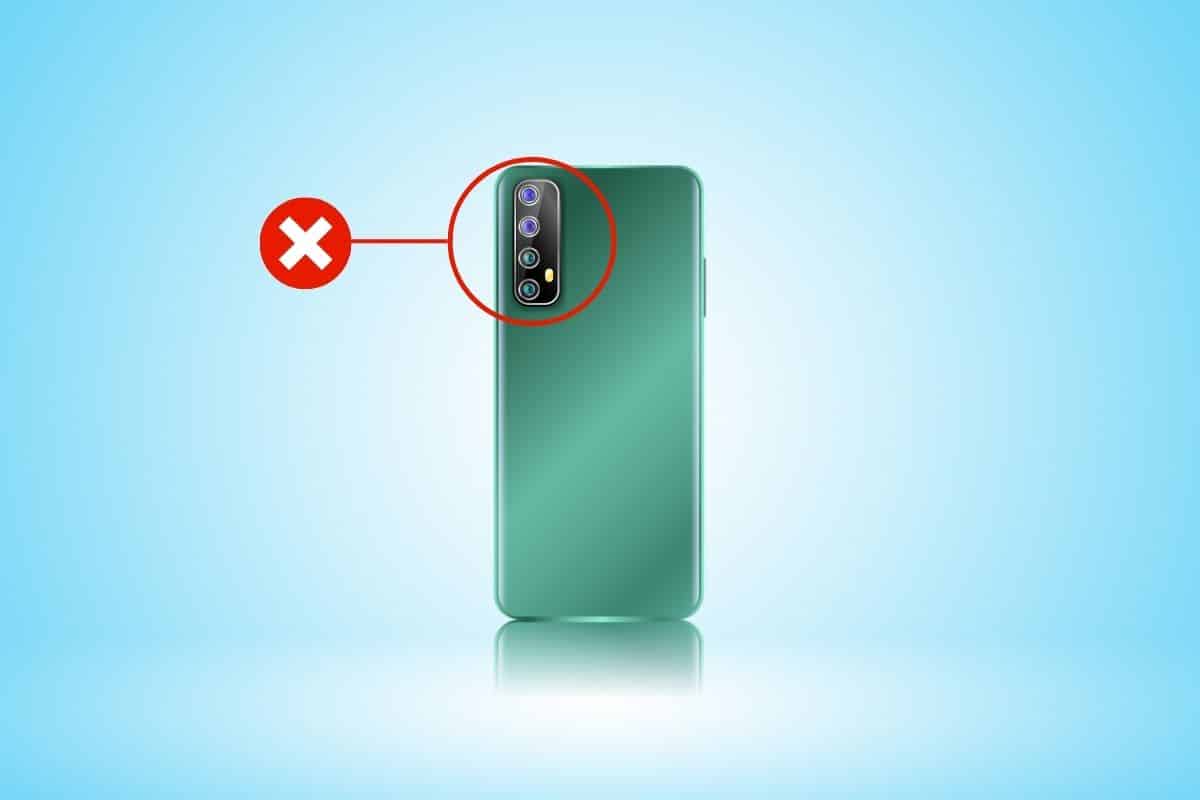
12 moduri de a remedia camera Android care nu funcționează
În acest ghid, vom discuta mai întâi cauzele. Așa că veți afla de ce nu funcționează camera telefonului meu. Odată ce înțelegeți motivele, veți înțelege de ce anumite metode sunt enumerate în acest ghid. Așa că continuați să citiți pentru a afla cum să remediați camera frontală care nu funcționează Android și camera Android nu funcționează. Dar să aflăm mai întâi de ce camera telefonului meu nu funcționează din motive valide și care trebuie știute. Așa că, fără alte prelungiri, hai să începem!
De ce nu funcționează camera telefonului meu?
Motivele pentru care camera telefonului meu nu funcționează sunt enumerate mai jos:
- Camera blocată de carcasa telefonului
- Murdărie peste obiectivele unei camere
- Condiții meteorologice extreme
- Încărcare redusă pe smartphone-ul tău
- Defecțiuni temporare pe dispozitiv
- Permisiunea nu este activată pentru aplicație
- Aplicațiile de fundal pot cauza, de asemenea, camera să nu funcționeze problema Samsung
- Modul de economisire a energiei este activat pe mobil
- Stocare insuficientă pe mobil
- Software învechit
- Conflict cu o aplicație terță parte
- Obiectivul s-a deteriorat pentru că ți-ai scăpat telefonul
Cum să remediați camera Android care nu funcționează?
Acum, haideți să mergem mai departe și să vedem posibilele soluții sau metode pe care le puteți efectua pe telefonul Android pentru a remedia problema completă a camerei Android care nu funcționează.
Notă : Deoarece smartphone-urile Android nu au aceleași opțiuni de setări, acestea variază de la producător la producător. Prin urmare, asigurați-vă setările corecte înainte de a schimba oricare pe dispozitiv . Acești pași au fost efectuati pe Samsung Galaxy S21 5G.
Metoda 1: Metode de bază de depanare
Încercați metode obișnuite pentru a depana aplicația pentru cameră care nu funcționează Samsung. Aceste metode sunt simple și eficiente. Prin urmare, vă sugerăm să efectuați aceste metode.
Iată lista de depanare de bază:
- Asigurați-vă că capacul telefonului nu blochează camera . Dacă este blocat, atunci ecranul camerei va apărea negru. Așadar, așezați husa telefonului corect.
- Trebuie să îndepărtați praful de pe lentile pentru a menține câmpul vizual clar al camerei pentru a face fotografii vizibile sau mai clare.
- Aplicația discutată are nevoie de o cantitate suficientă de putere pentru a funcționa fără probleme. Deci, încărcați-vă telefonul mobil .
- Dacă telefonul este încălzit, lăsați dispozitivul pentru ceva timp. Lăsați telefonul să se răcească .
Metoda 2: Reporniți telefonul Android
Unele erori temporare pot împiedica buna funcționare a aplicației. Deci, puteți reporni dispozitivul pentru a repara camera Android care nu funcționează. Utilizați pașii enumerați mai jos pentru a efectua același lucru:
1. Mai întâi, apăsați și mențineți apăsat butonul de pornire de pe partea laterală a telefonului.
2. Apăsați pe Restart .
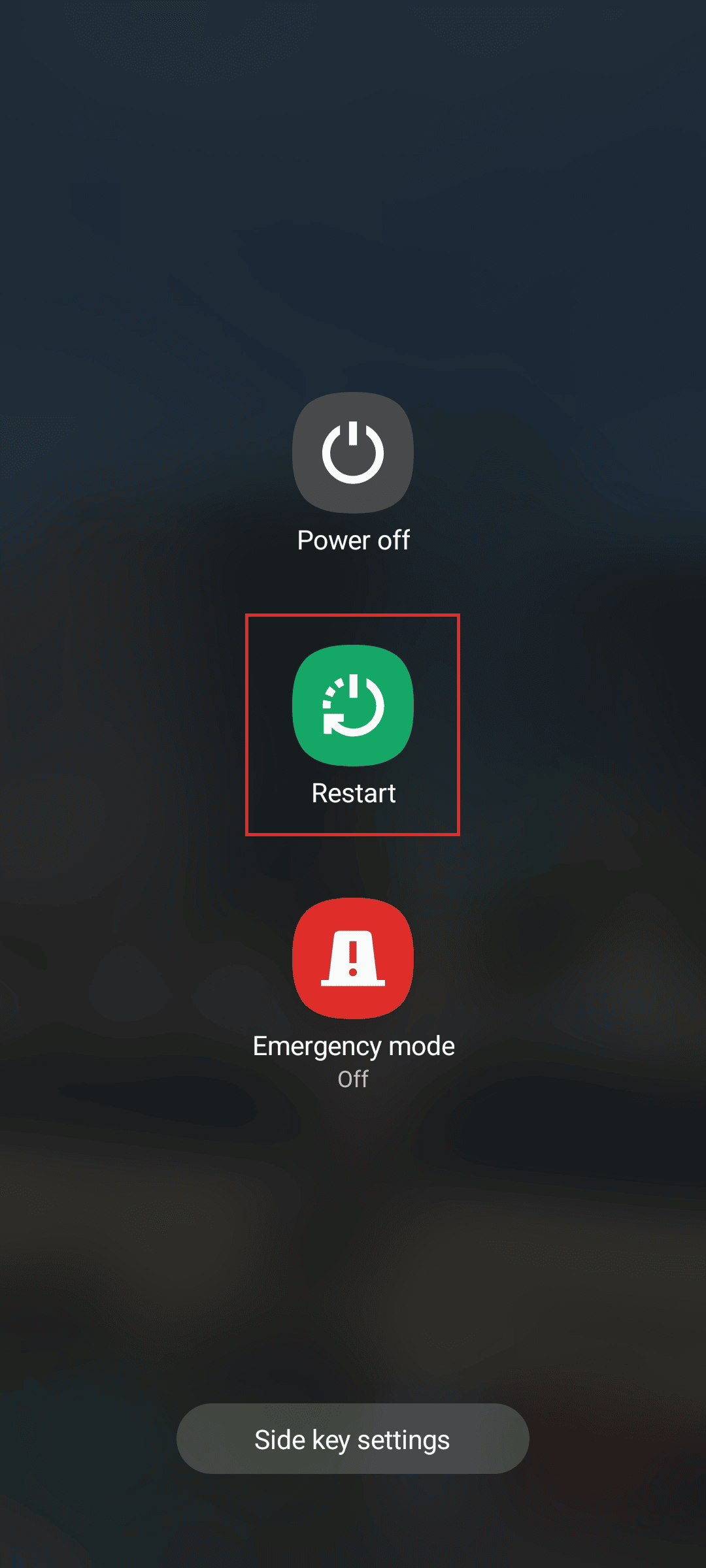
Metoda 3: Force Stop Camera App
Când forțați oprirea aplicației discutate, toate procesele din prim-plan și din fundal asociate cu aceasta se vor termina complet. Dacă aplicația nu răspunde, vă recomandăm să reporniți forțat aplicația discutată pentru a remedia camera frontală care nu funcționează Android. Am furnizat pașii pentru același lucru mai jos:
1. Deschideți aplicația Setări pe smartphone-ul dvs.
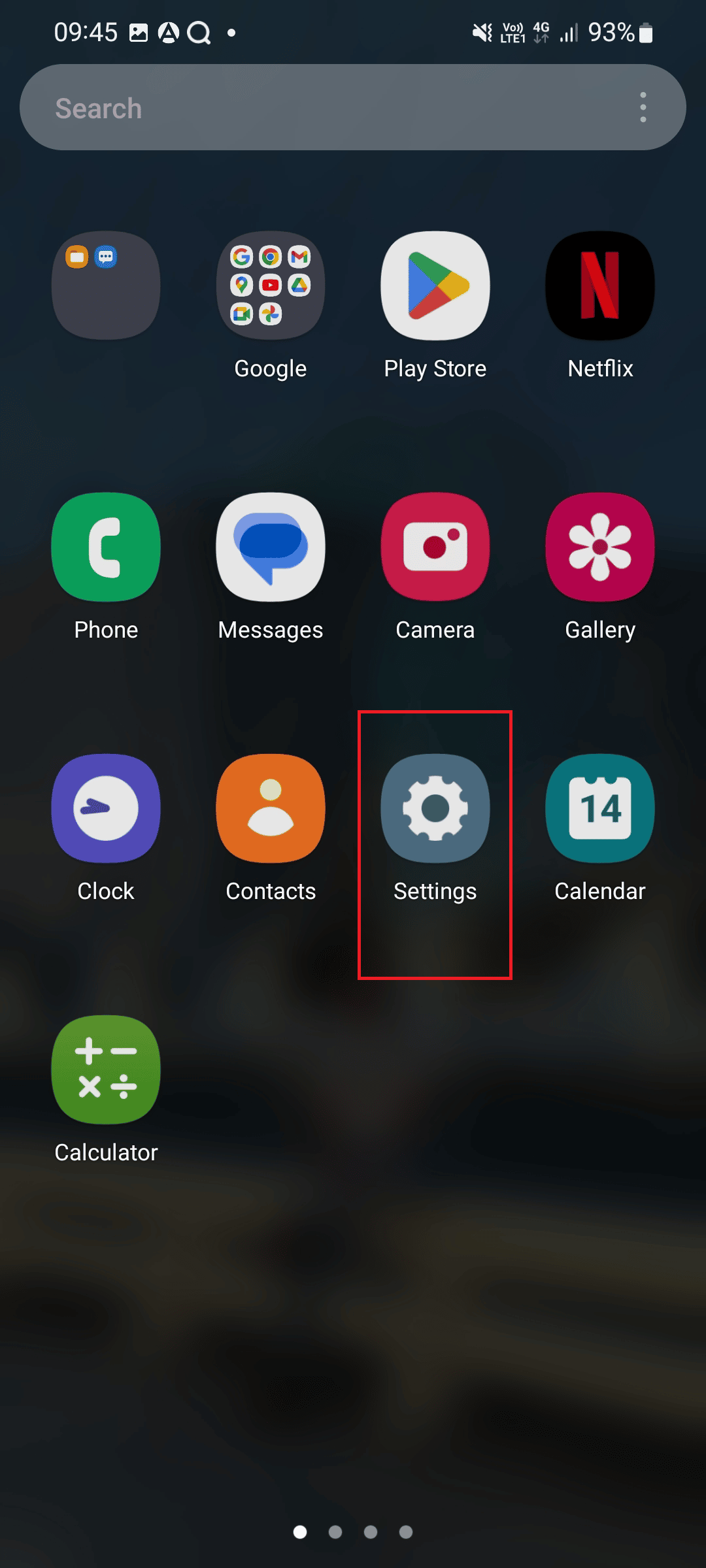
2. Acum, glisați în jos și apăsați pe Aplicații .
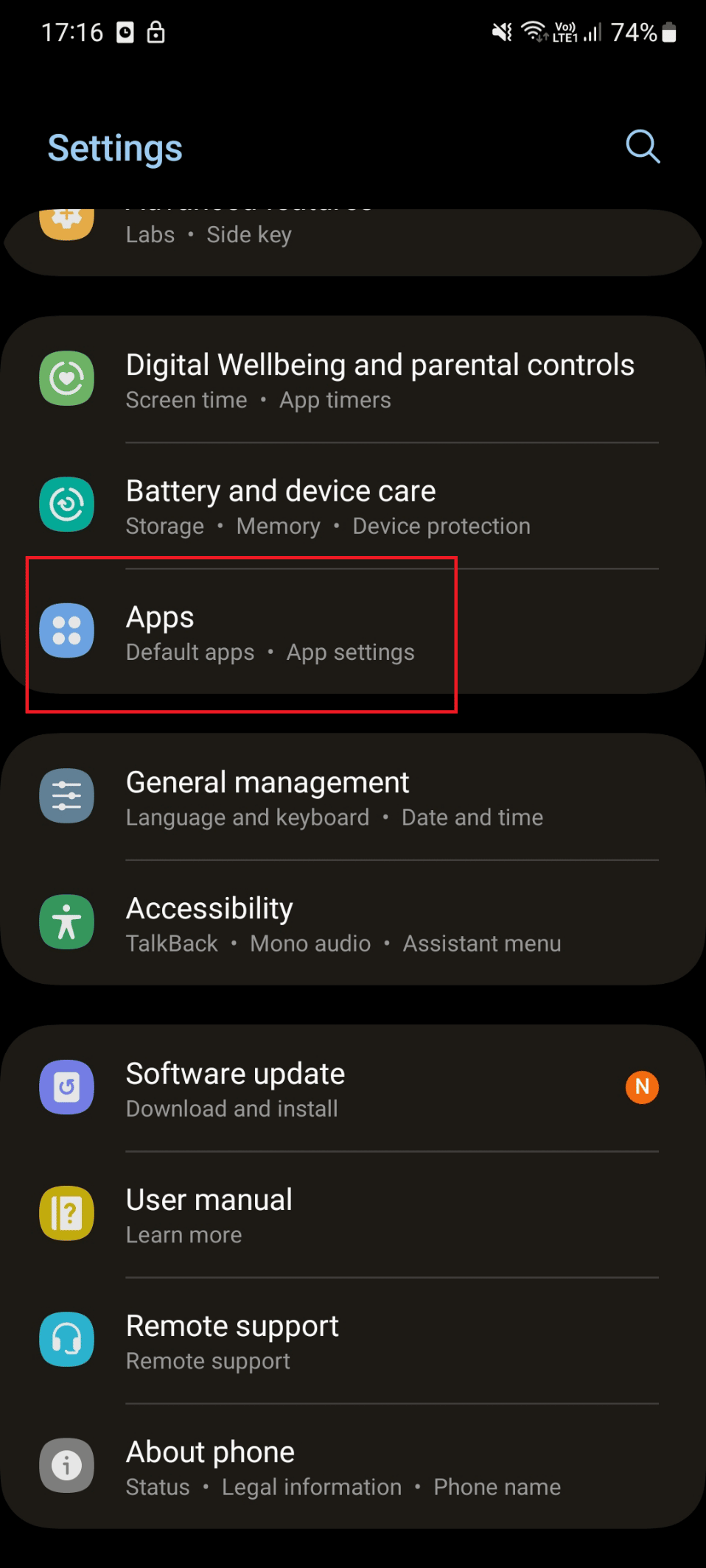
3. Apoi, apăsați pe opțiunea Cameră .
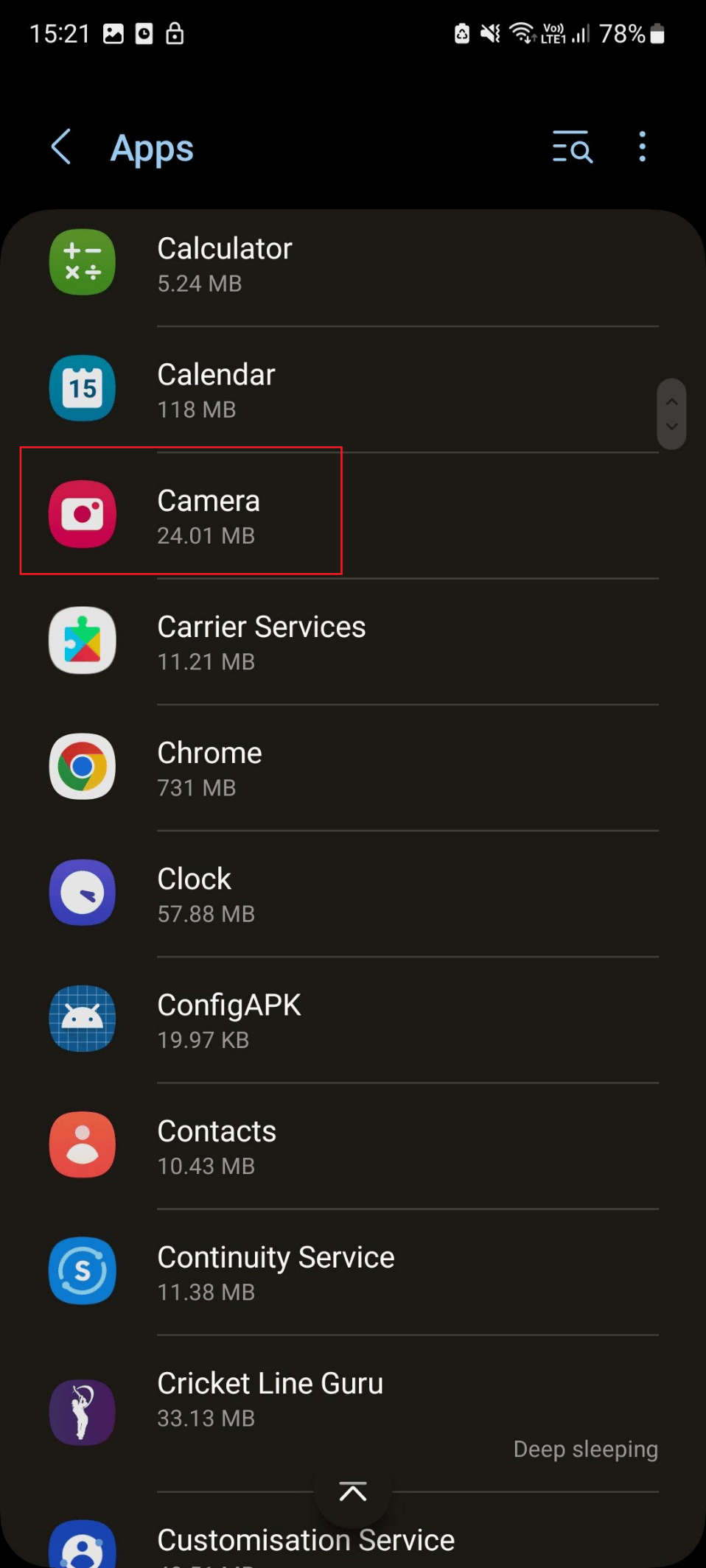
4. Apăsați pe Forțare oprire .
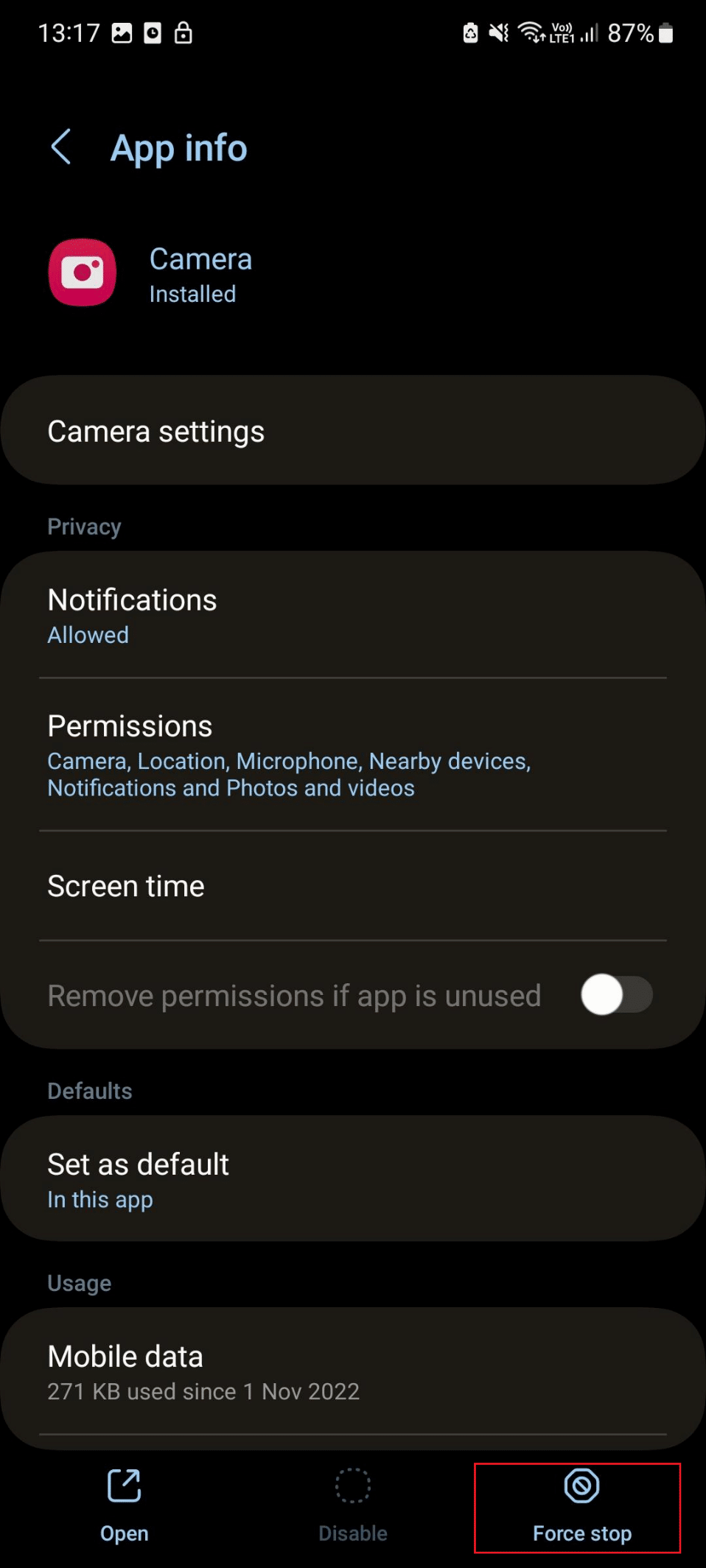
Citește și : 13 moduri de a remedia camera iPhone care nu funcționează
Metoda 4: Activați permisiunea camerei
Este necesară permisiunea pentru ca aplicația să funcționeze corect și să salveze imaginile pe dispozitiv. De obicei, este activat pe smartphone-ul dvs., dar uneori, din cauza actualizărilor recente ale aplicației, permisiunea poate fi dezactivată. Prin urmare, activați-l pentru a depana problema cu camera Android care nu funcționează:
1. Apăsați și mențineți apăsată aplicația Cameră și apăsați pe pictograma Info (i) pentru a deschide Informațiile aplicației.
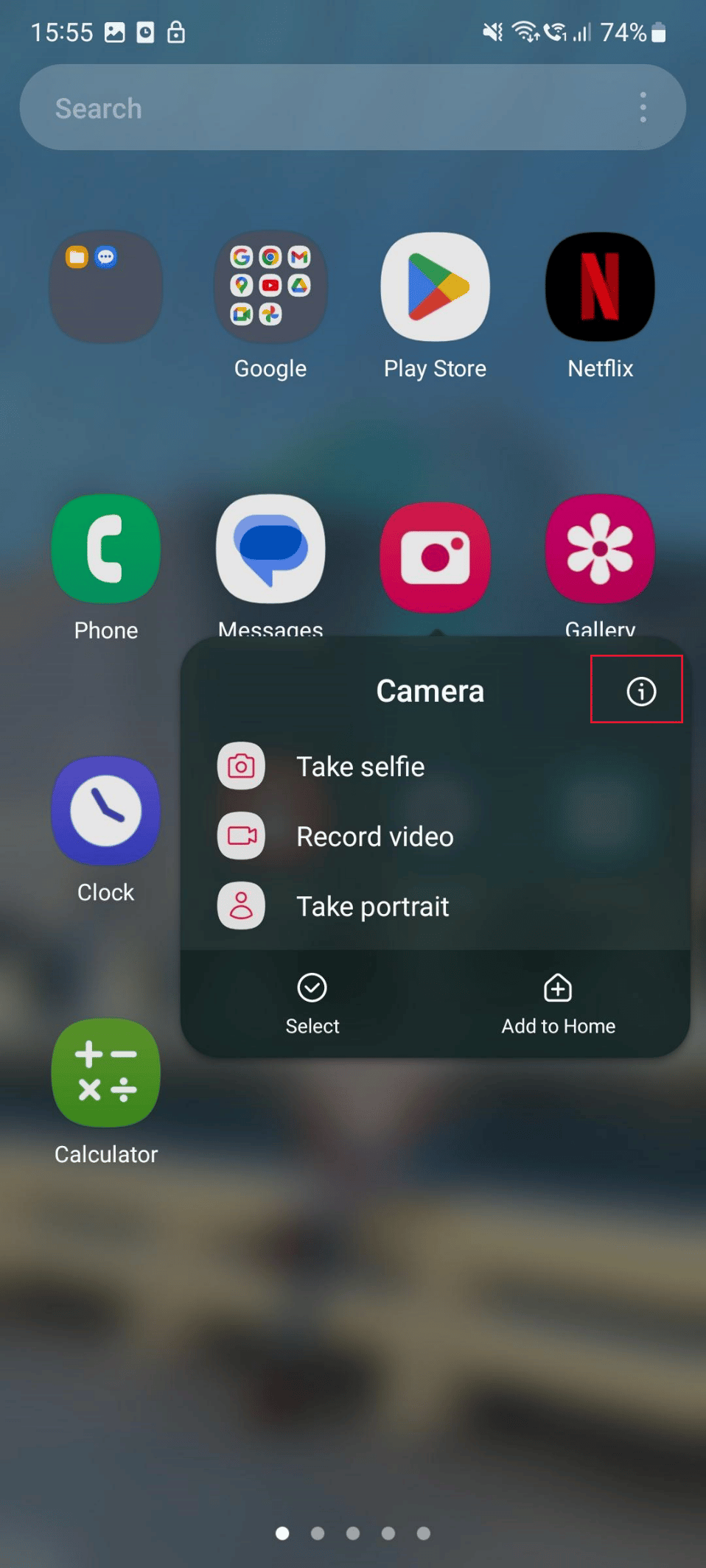
2. Acum, apăsați pe Permisiuni .
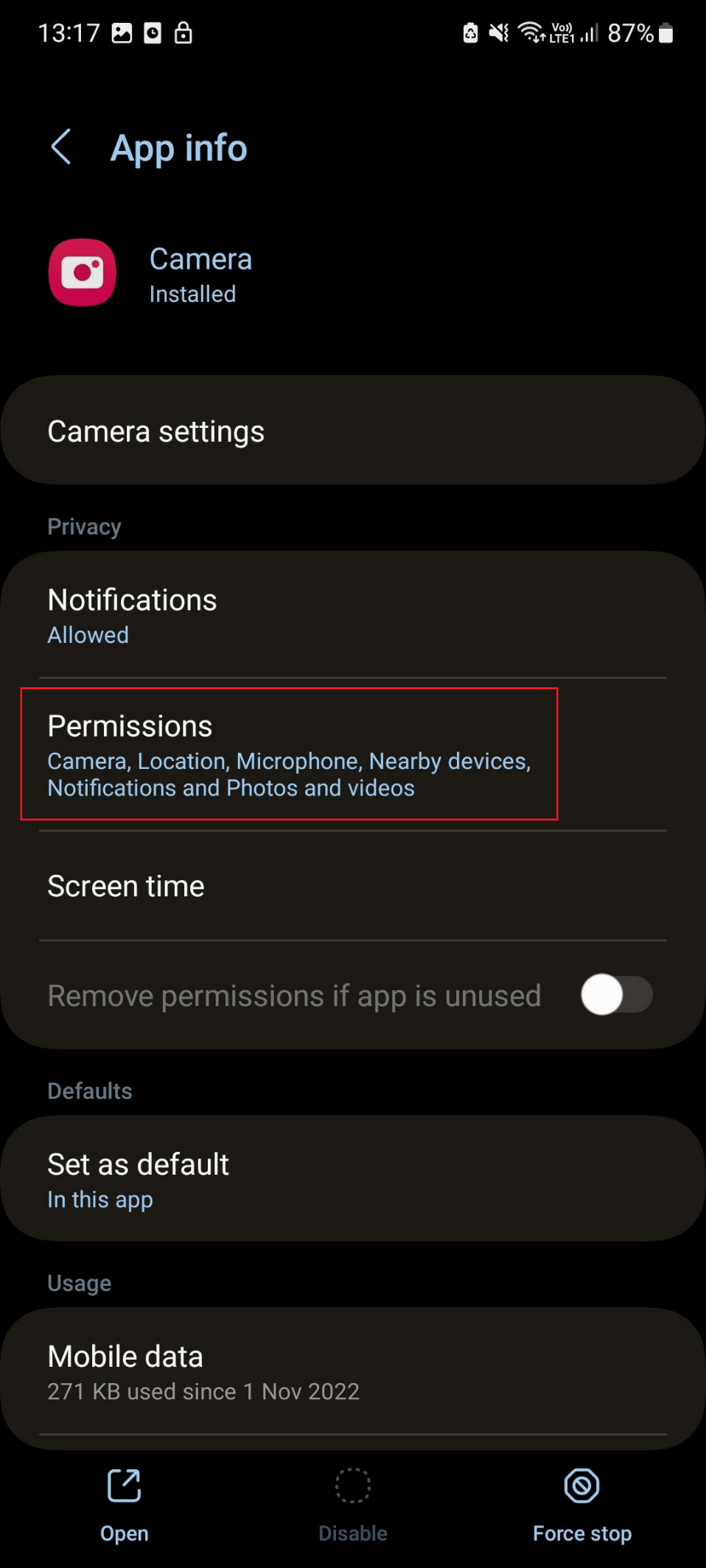
3. După aceea, apăsați pe Cameră .
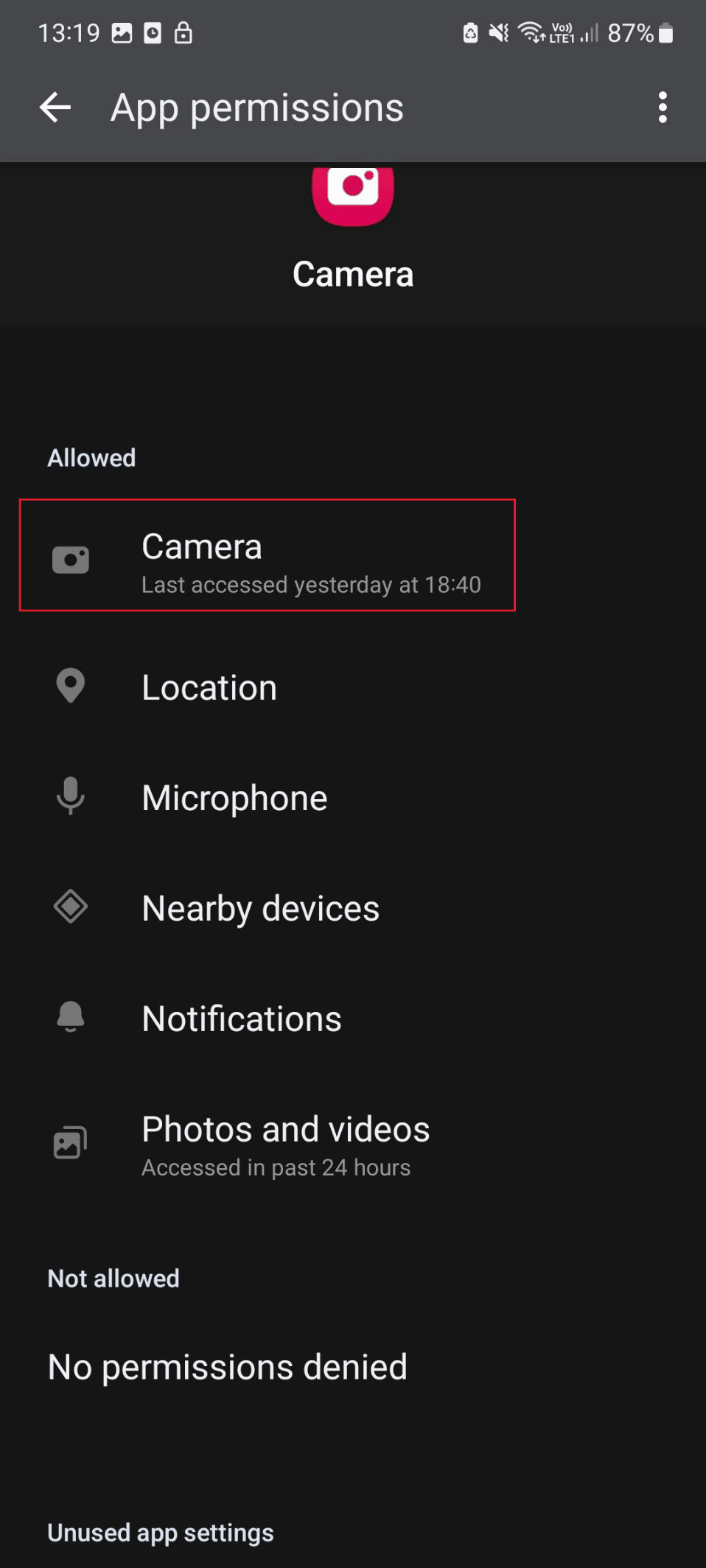
4. În cele din urmă, alegeți Permite numai când utilizați aplicația .
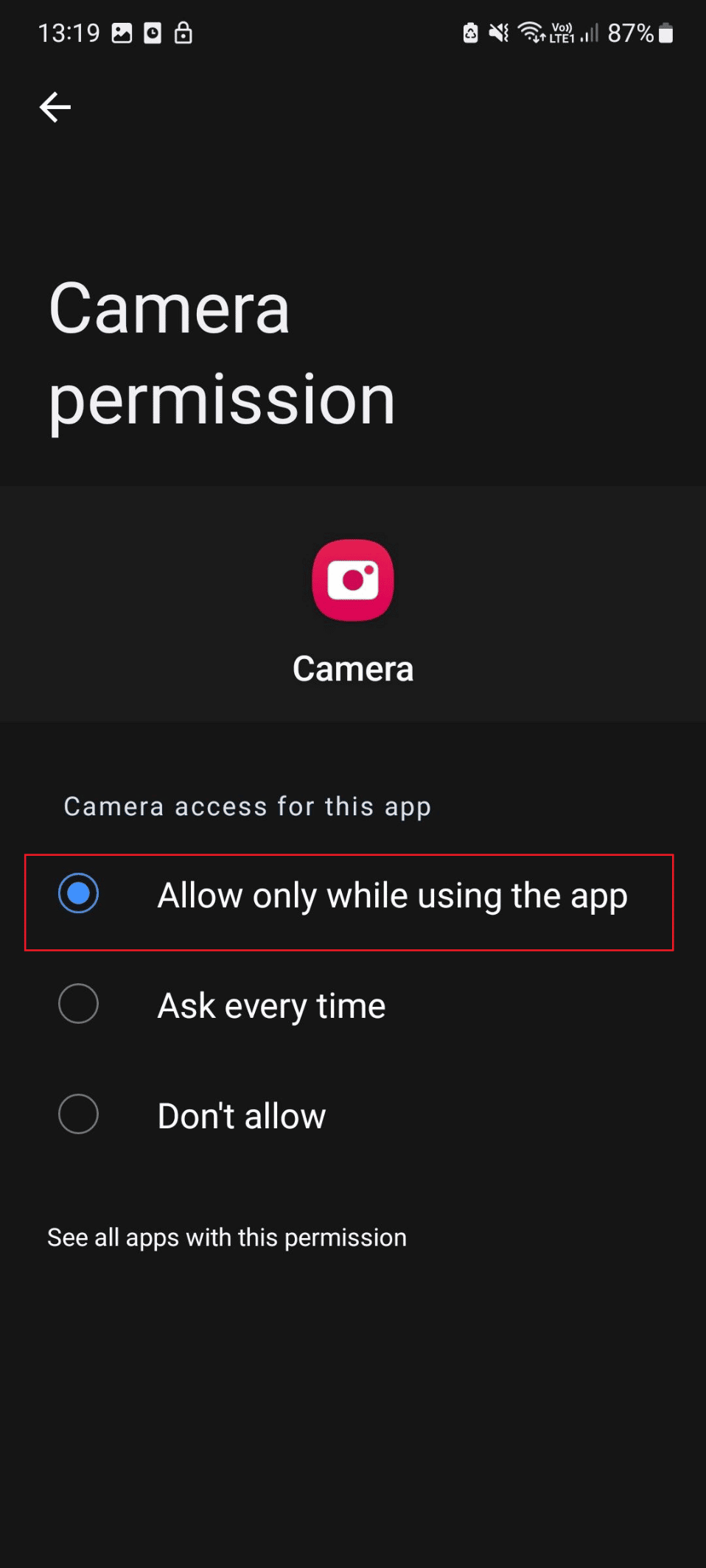
Metoda 5: Închideți aplicațiile de fundal
Pentru a rezolva conflictul creat de aplicațiile de fundal, închideți aplicațiile de fundal. Bineînțeles, știm că o poți realiza pe cont propriu. Dar puteți citi ghidul nostru despre Cum să omorâți aplicațiile Android care rulează în fundal pentru a afla diferite metode de a închide aplicațiile care rulează.
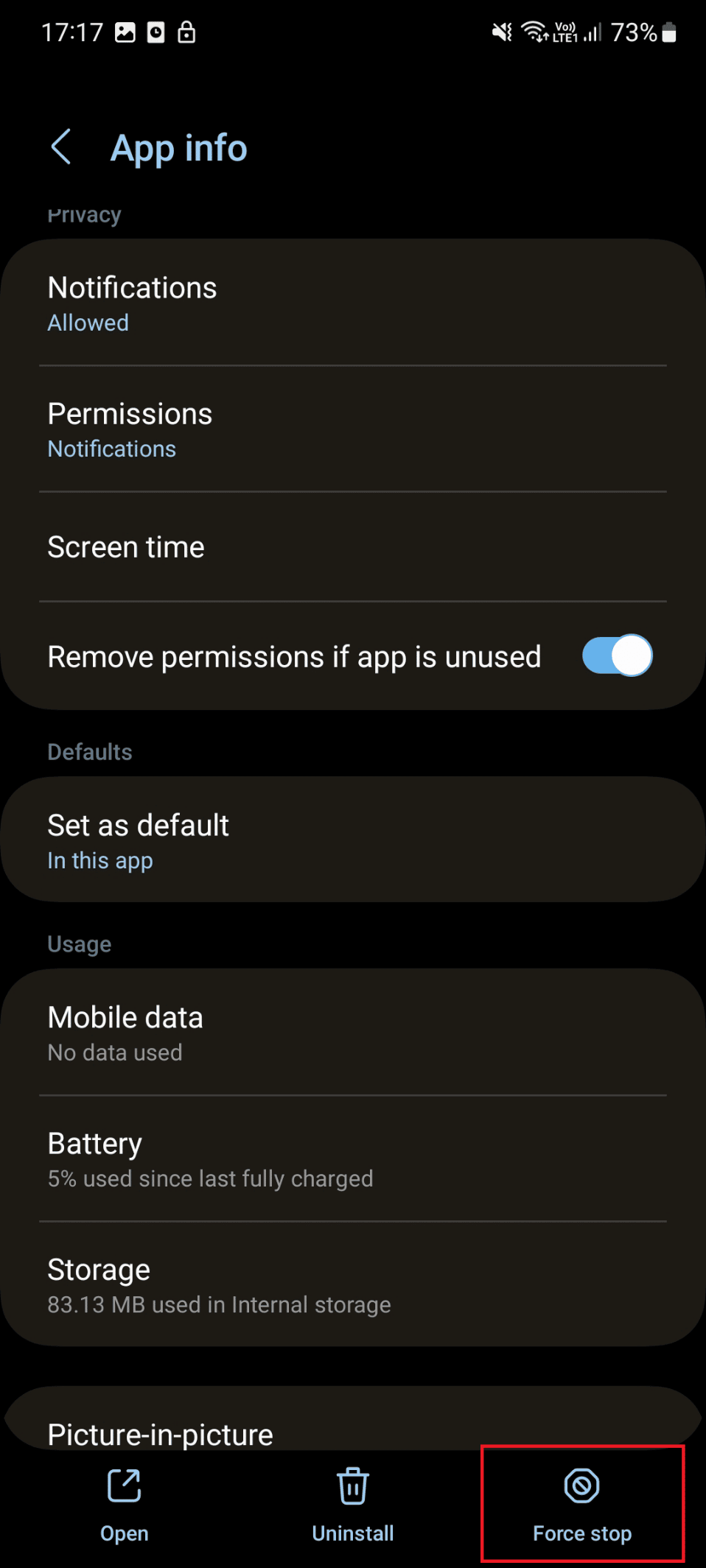
Citiți și : Remediați camera Droid Turbo 2 care nu funcționează
Metoda 6: Dezactivați modul de economisire a energiei
Modul de economisire a energiei crește durata de viață a bateriei smartphone-urilor, deoarece dezactivează unele dintre funcțiile care consumă energie. Prin urmare, dezactivarea modului de economisire a energiei pe mobil asigură că camera frontală nu funcționează Android este rezolvată. Pașii pentru a dezactiva modul de economisire a energiei sunt prezentați mai jos:
1. Deschide Setări Android .
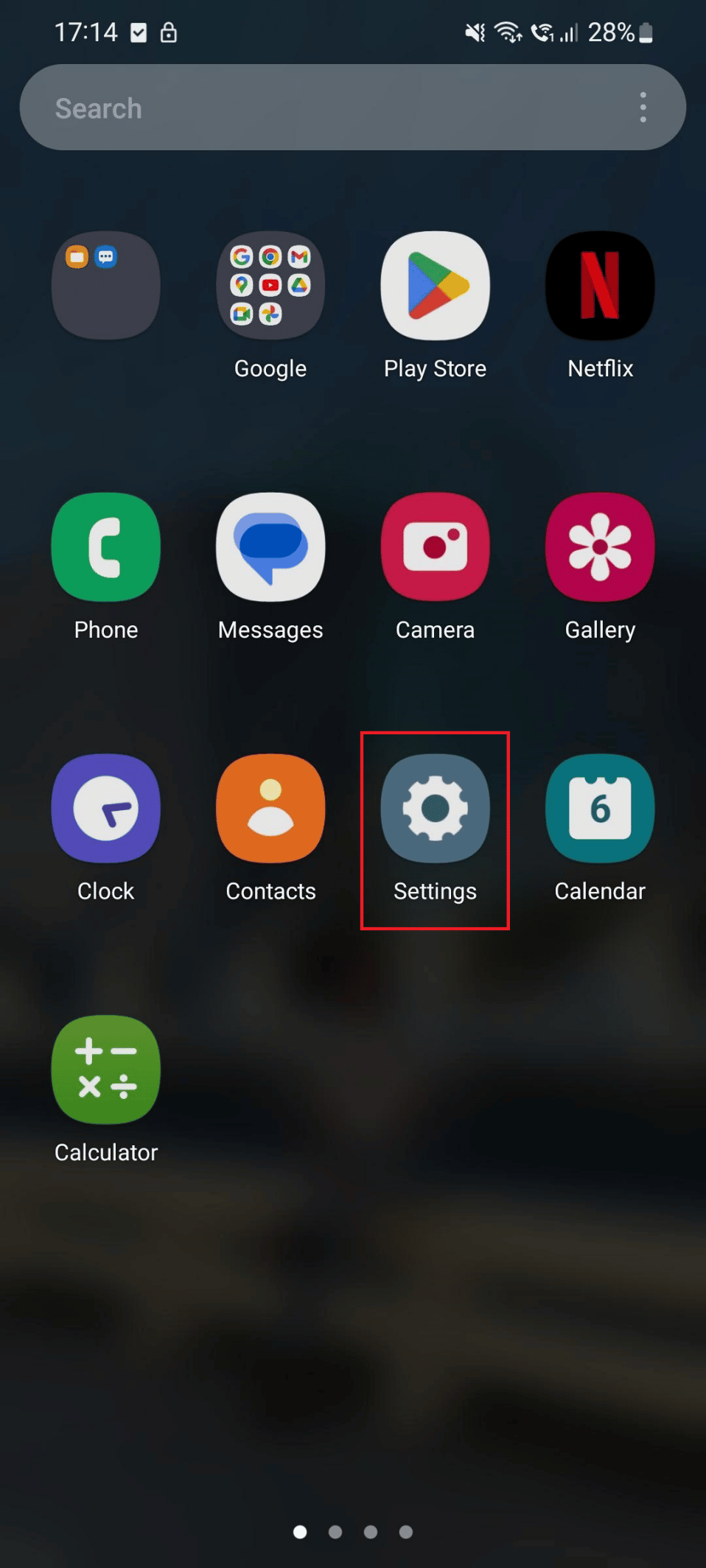
2. Glisați în jos și apăsați pe Îngrijirea bateriei și a dispozitivului .
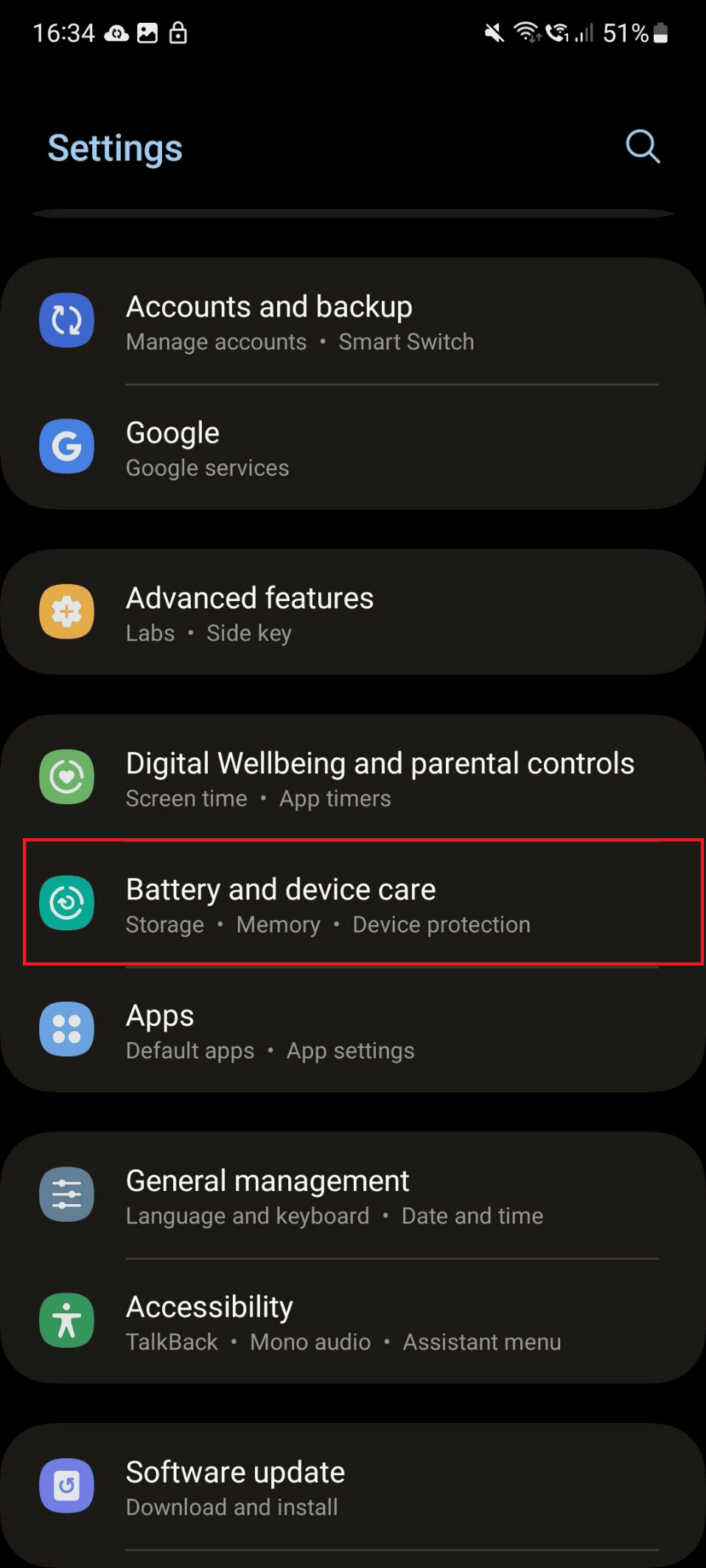

3. Atingeți fila Baterie sub Îngrijirea dispozitivului.
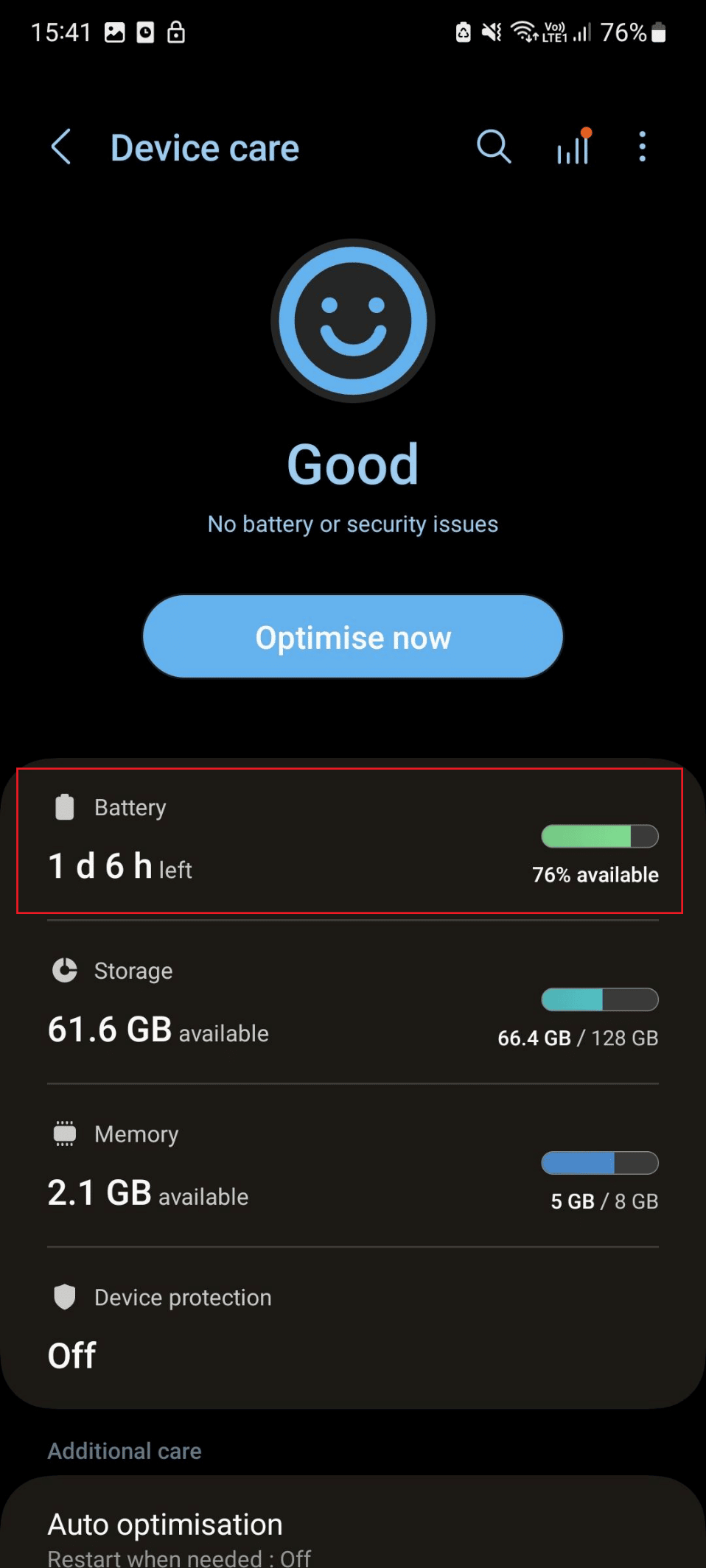
4. Dezactivați comutatorul pentru opțiunea de economisire a energiei .
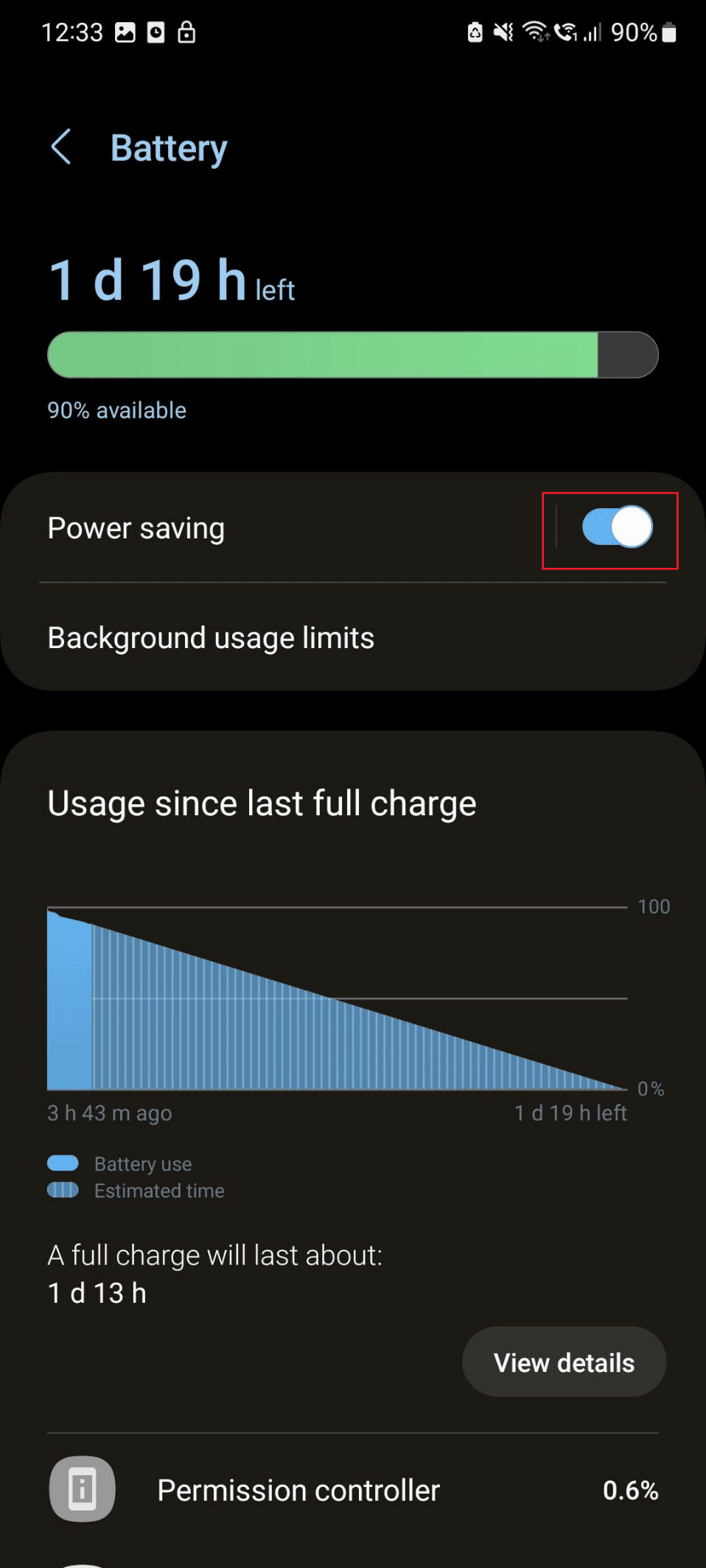
Continuați să citiți pentru a afla mai multe modalități de a remedia camera Android care nu funcționează.
Metoda 7: Actualizați sistemul de operare Android
O altă metodă de a remedia camera Android care nu funcționează este actualizarea software-ului smartphone-ului. Actualizarea dispozitivului asigură remedierea tuturor erorilor care împiedică funcționarea fără probleme a dispozitivului. Utilizați pașii enumerați mai jos pentru a efectua metoda:
1. Deschideți aplicația Setări .
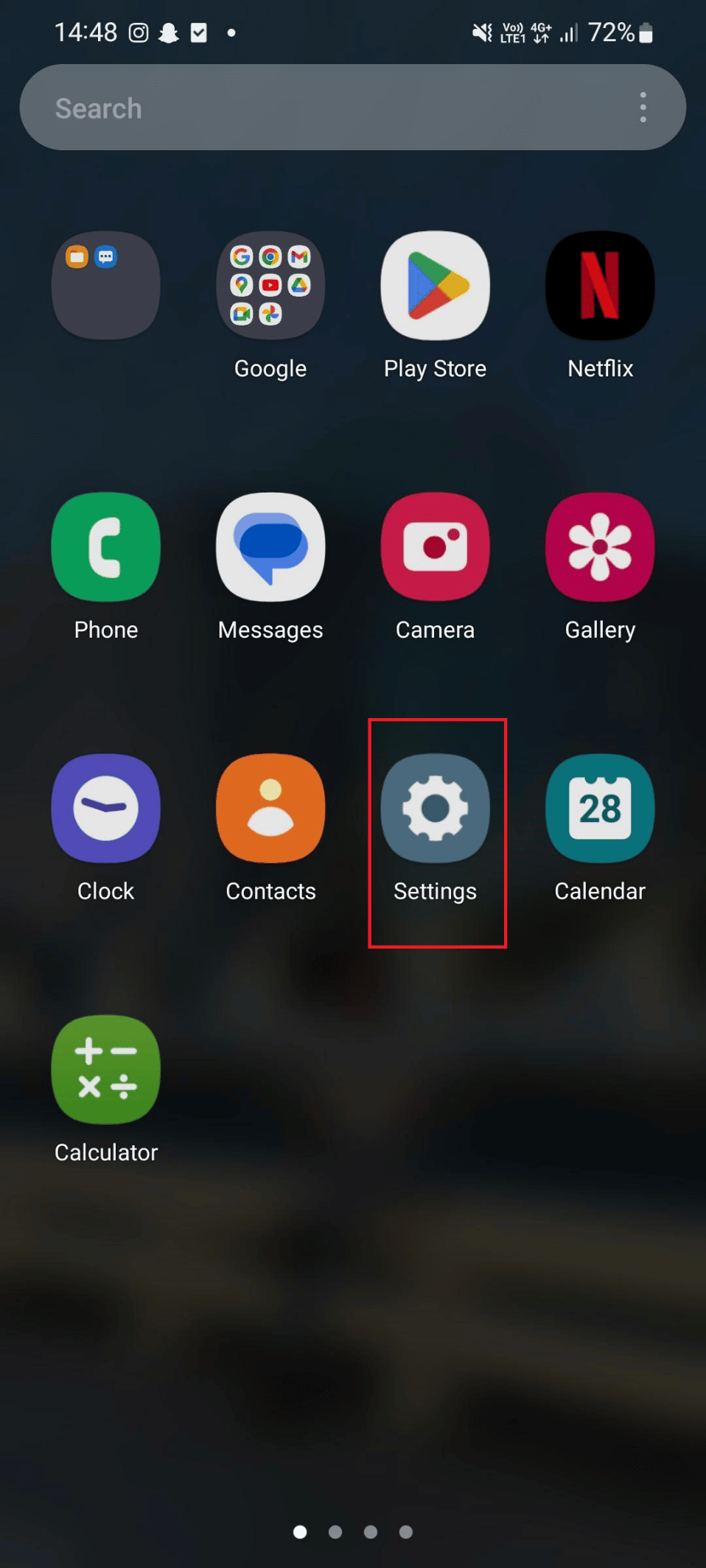
2. Apoi, glisați în jos și apăsați pe Actualizare software .
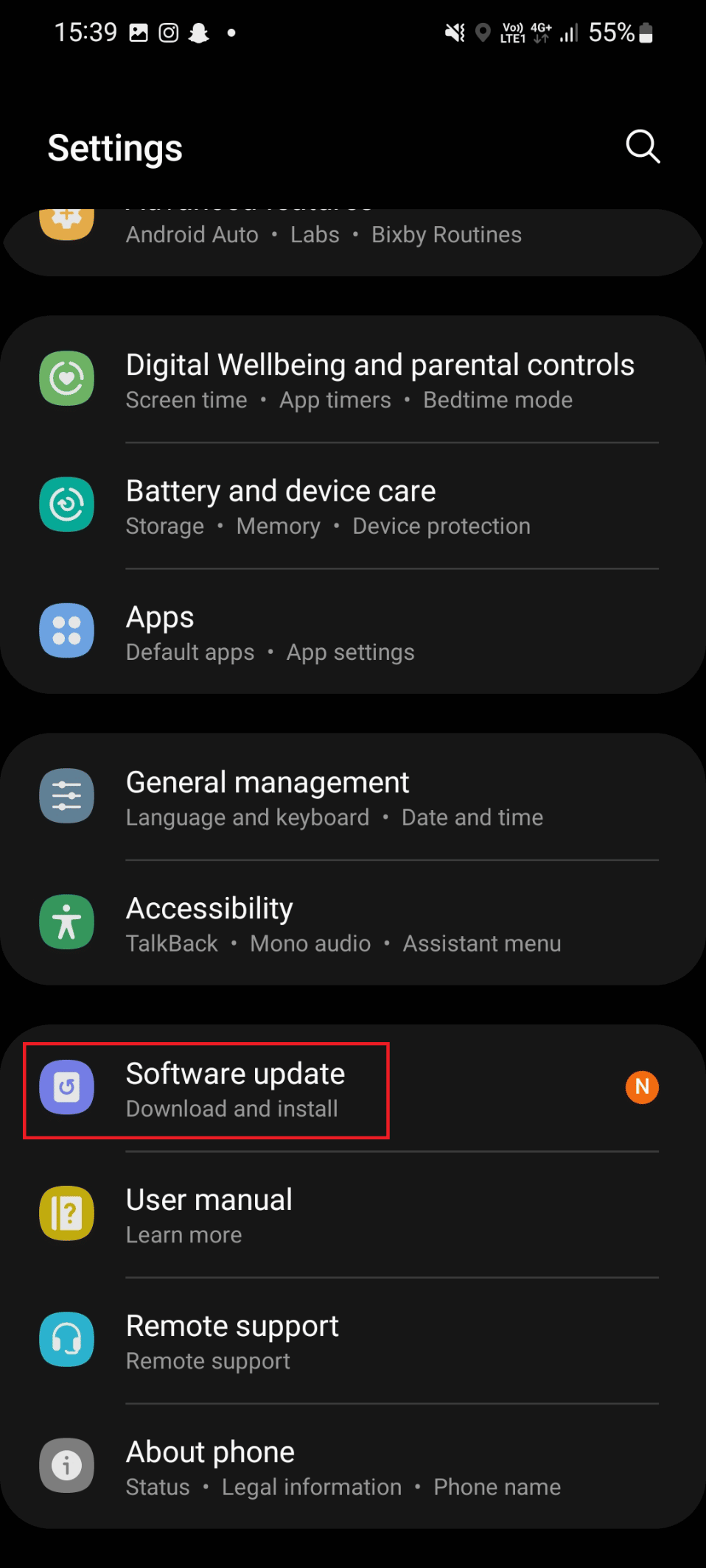
3. Apăsați pe opțiunea Descărcare și instalare .
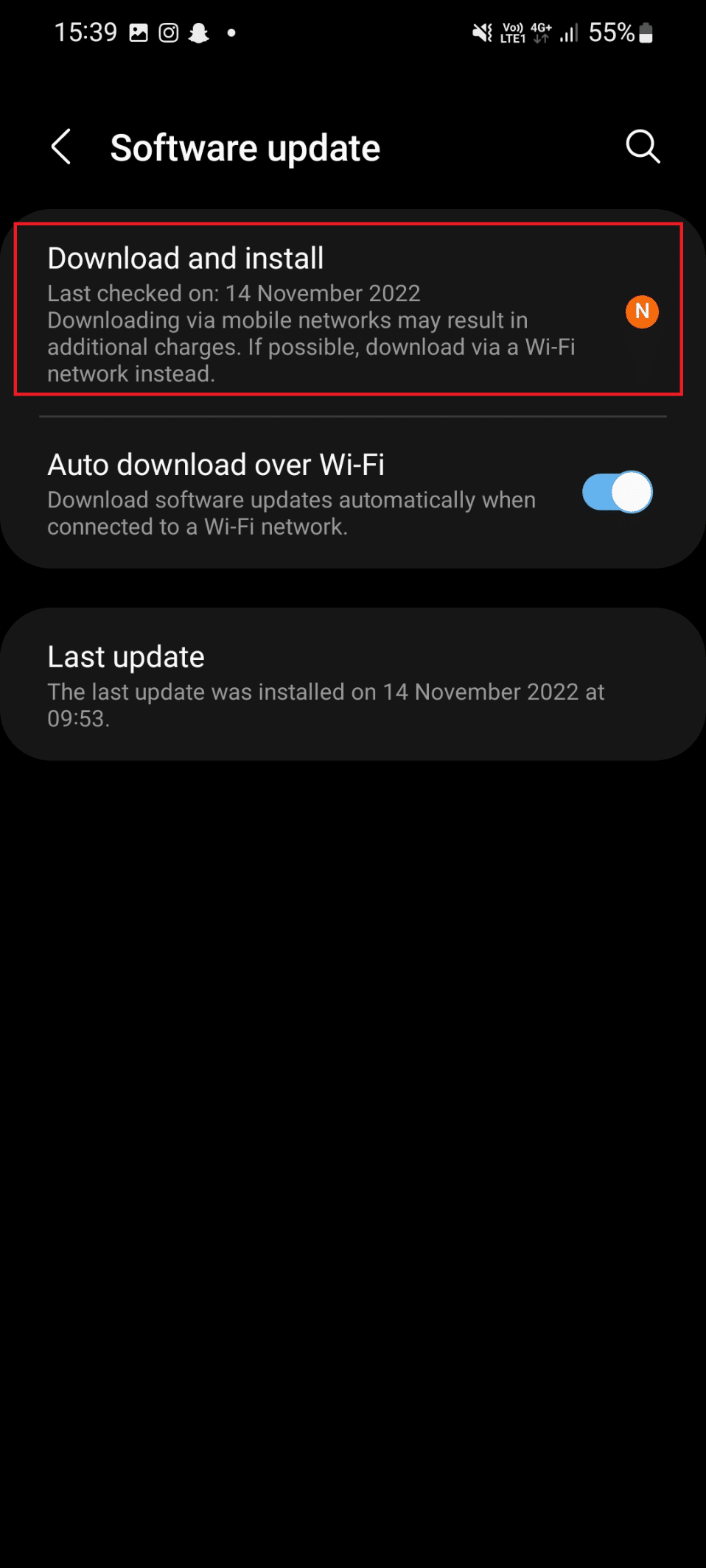
4. Apăsați pe opțiunea Descărcare .
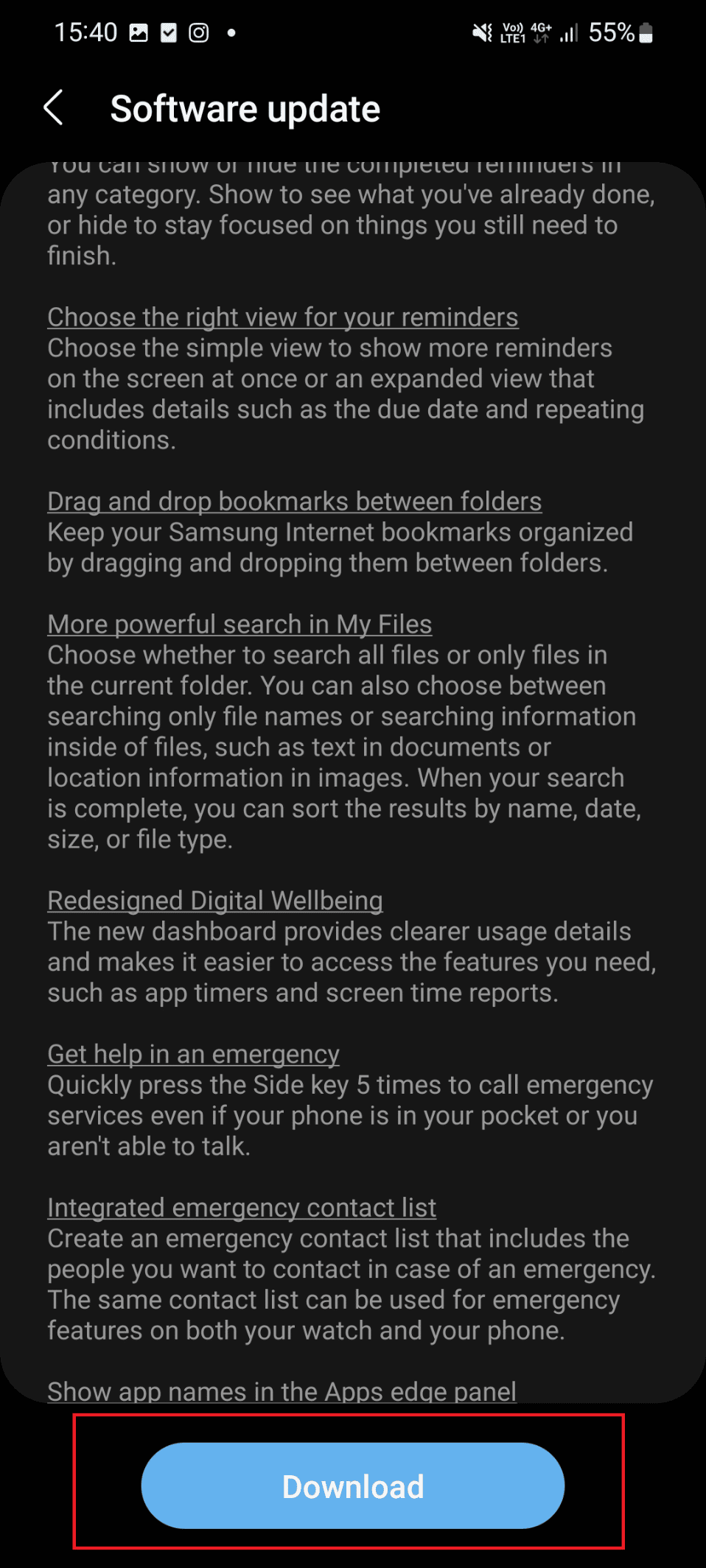
Citește și : Cum să activezi accesul la cameră pe Instagram
Metoda 8: Ștergeți memoria cache a aplicației camerei
O altă soluție posibilă pentru a remedia aplicația pentru cameră care nu funcționează Samsung este să ștergeți memoria cache a aplicației pentru cameră. O memorie cache stocată pe mobil se poate acumula cu timpul și poate afecta performanța smartphone-ului. Pașii pentru același lucru sunt dați mai jos:
1. Lansați Setări .
2. Apăsați pe Aplicații > Cameră .
3. Apoi, atingeți Stocare .
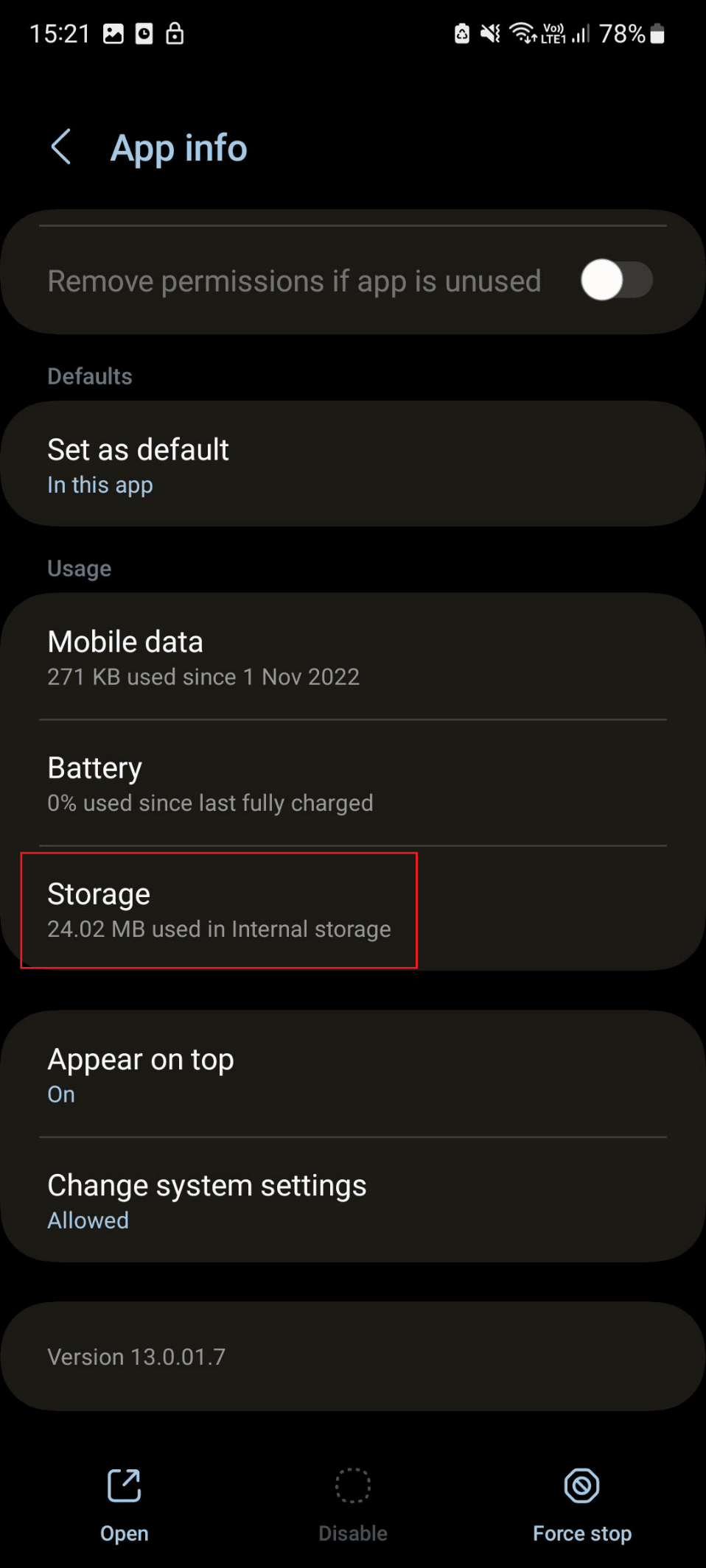
4. În cele din urmă, apăsați pe Ștergeți memoria cache .
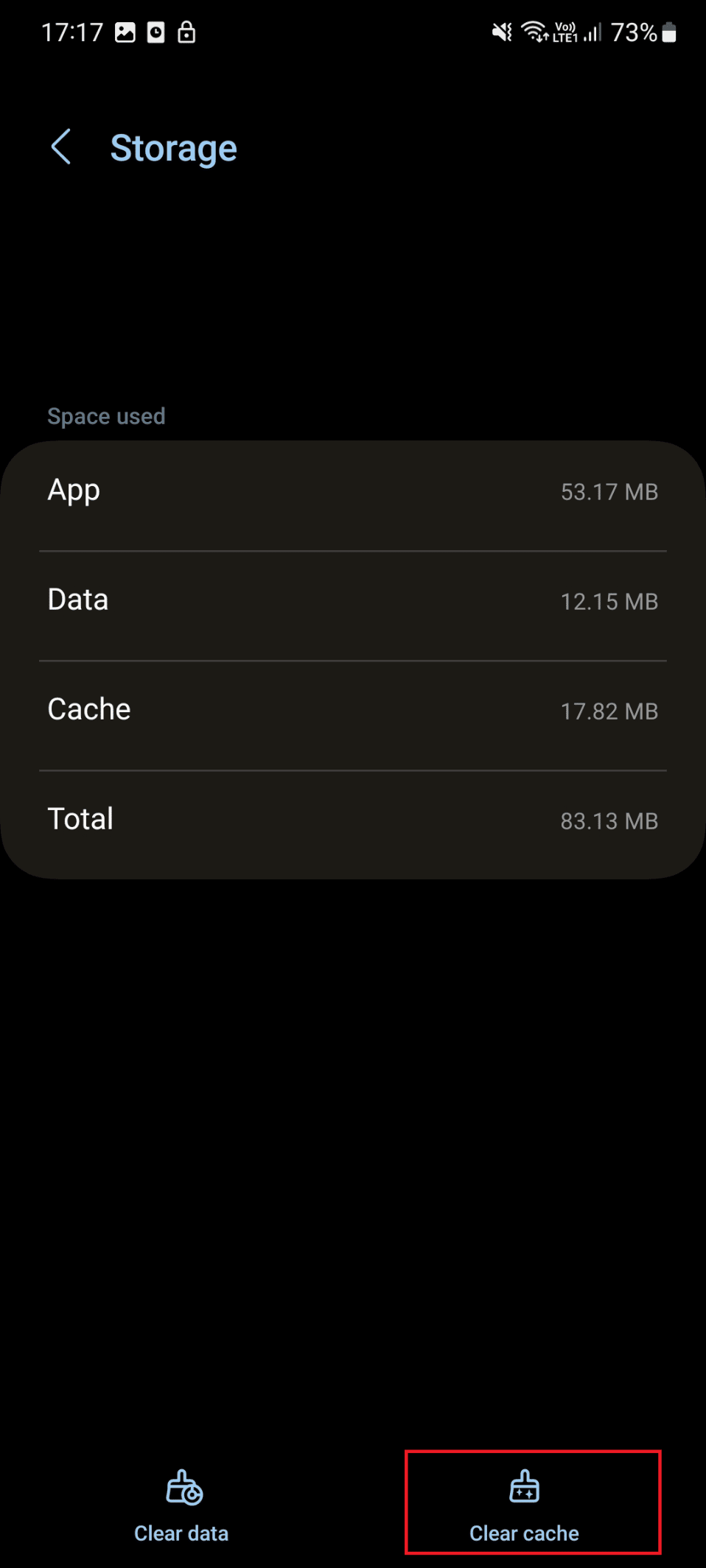
Metoda 9: Eliberați spațiu de stocare
Uneori, telefonul nu are spațiu suplimentar pentru a salva fotografiile capturate de mobil. Ca urmare, este posibil să vă confruntați cu o problemă cu camera care nu funcționează. Ne-am putea confrunta cu problema discutată din cauza stocării insuficiente pe mobil. Dispozitivul dvs. ar putea face clic pe imagini atunci când ați șters unele aplicații și fotografii redundante. Prin urmare, vă recomandăm să eliberați spațiu de stocare. Pentru a elibera spațiu de stocare pe Samsung, urmați pașii de mai jos:
1. Deschide Setări din sertarul de aplicații.
2. Glisați în jos și apăsați pe Îngrijirea bateriei și a dispozitivului .
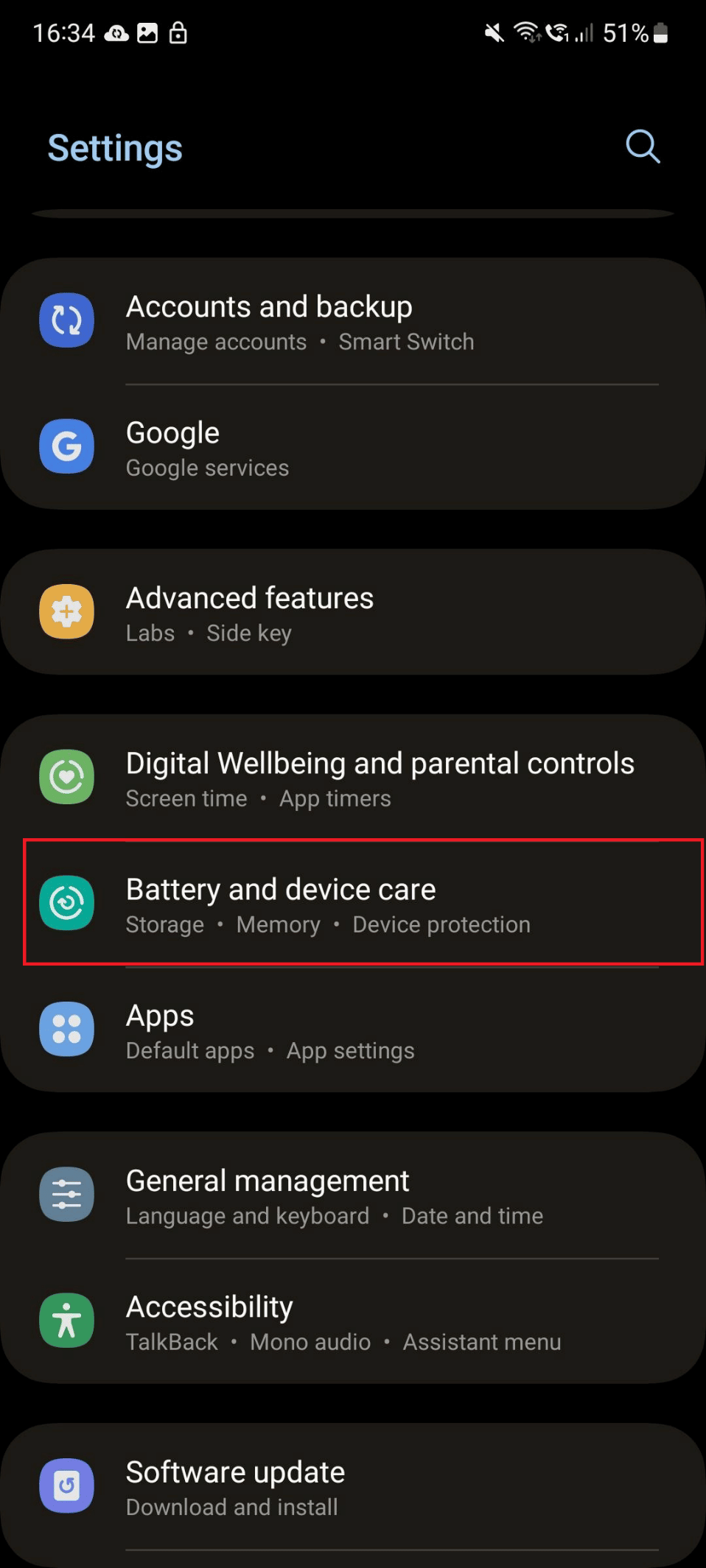
3. Apăsați pe Stocare .
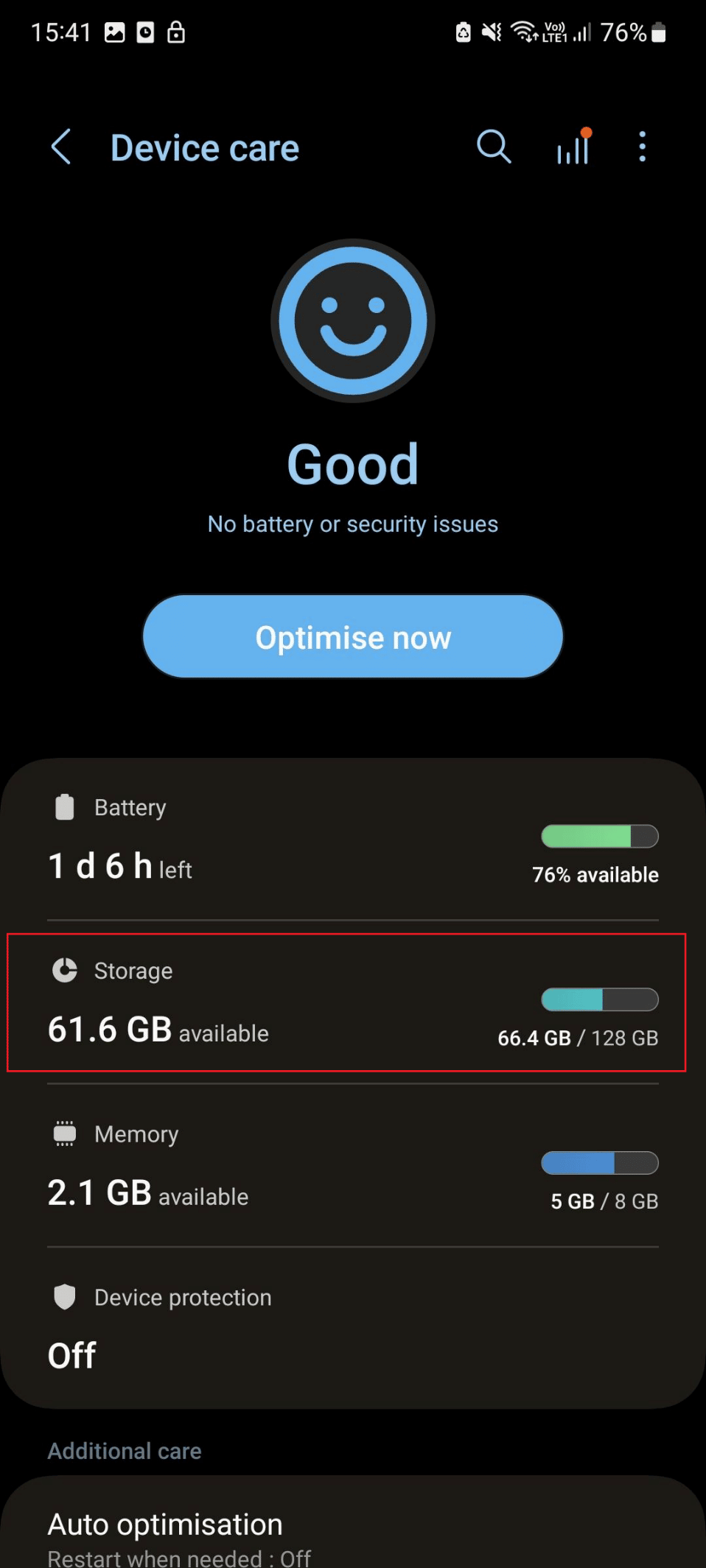
4. Acum, selectați folderul dorit din care doriți să îl ștergeți.
Notă : În imaginea ilustrată mai jos, am ales Documente .
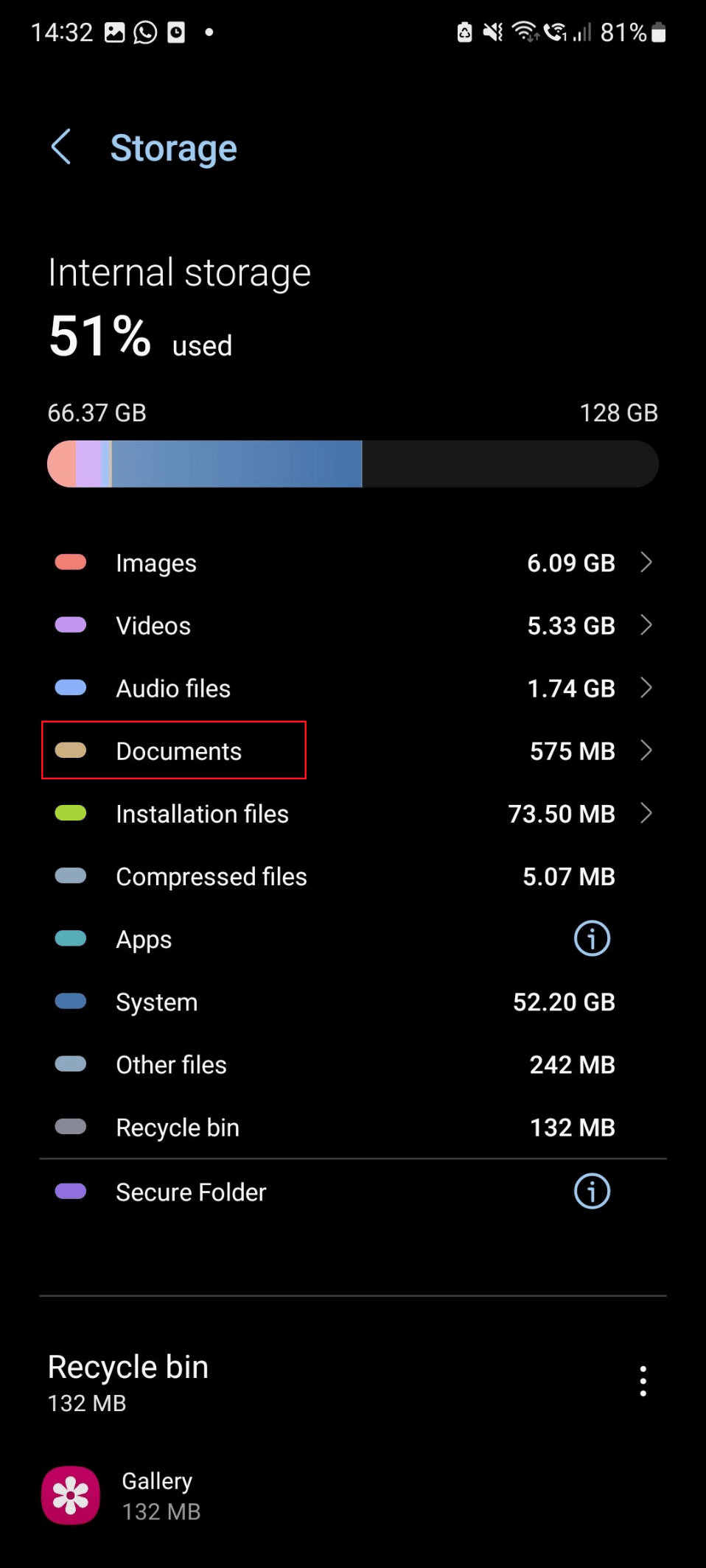
5. Selectați fișierele dorite pe care doriți să le eliminați de pe dispozitiv și apăsați pe Ștergere .
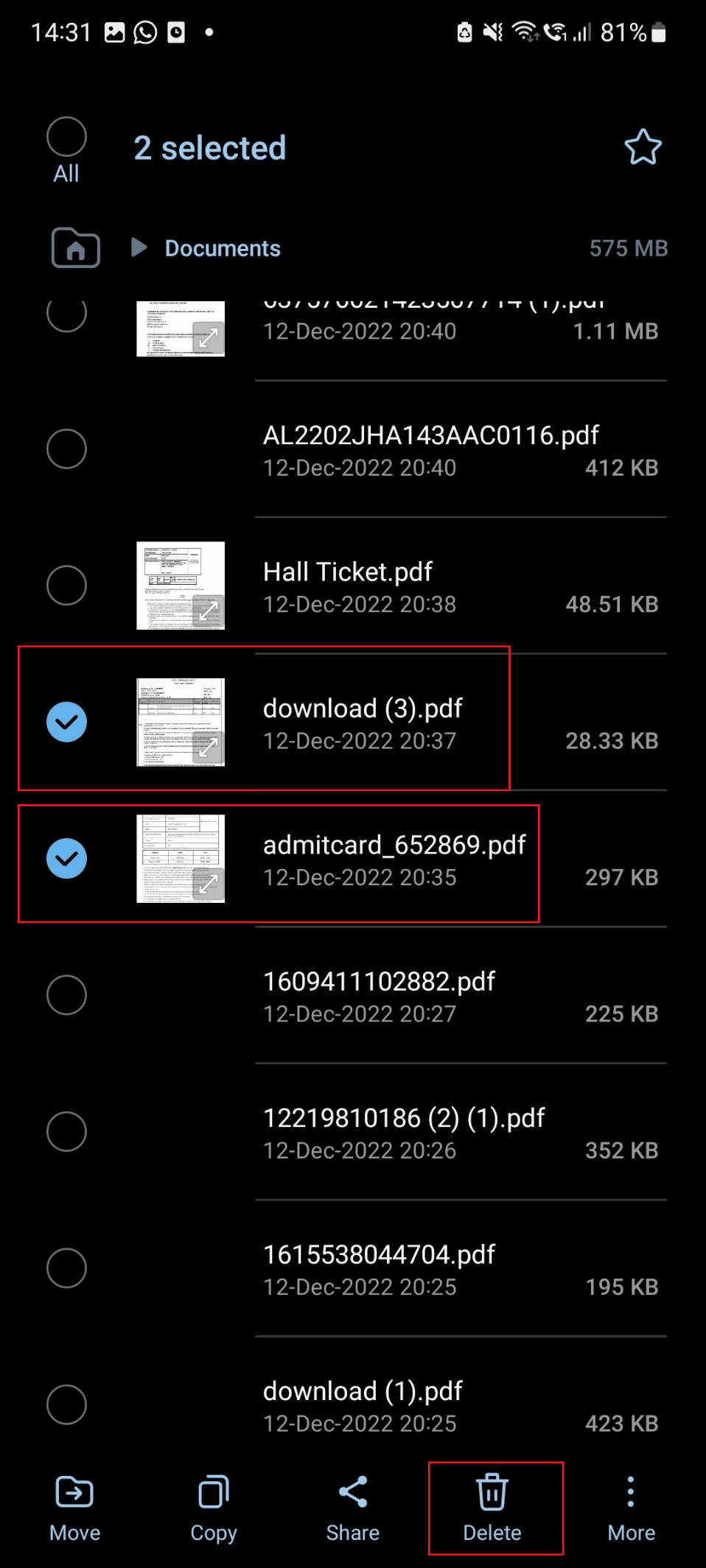
Citește și : 10 moduri de a remedia telefonul Android care nu primește apeluri
Metoda 10: Dezinstalați aplicațiile terțe
Multe aplicații terță parte de pe mobil utilizează aplicația pentru cameră. Aceste aplicații pot crea conflicte și pot duce la ca camera frontală să nu funcționeze Android. Prin urmare, trebuie să dezinstalați aceste software de pe dispozitiv. Urmați pașii enumerați mai jos:
1. Lansați Setări .
2. Apoi, glisați în jos și apăsați pe Aplicații .
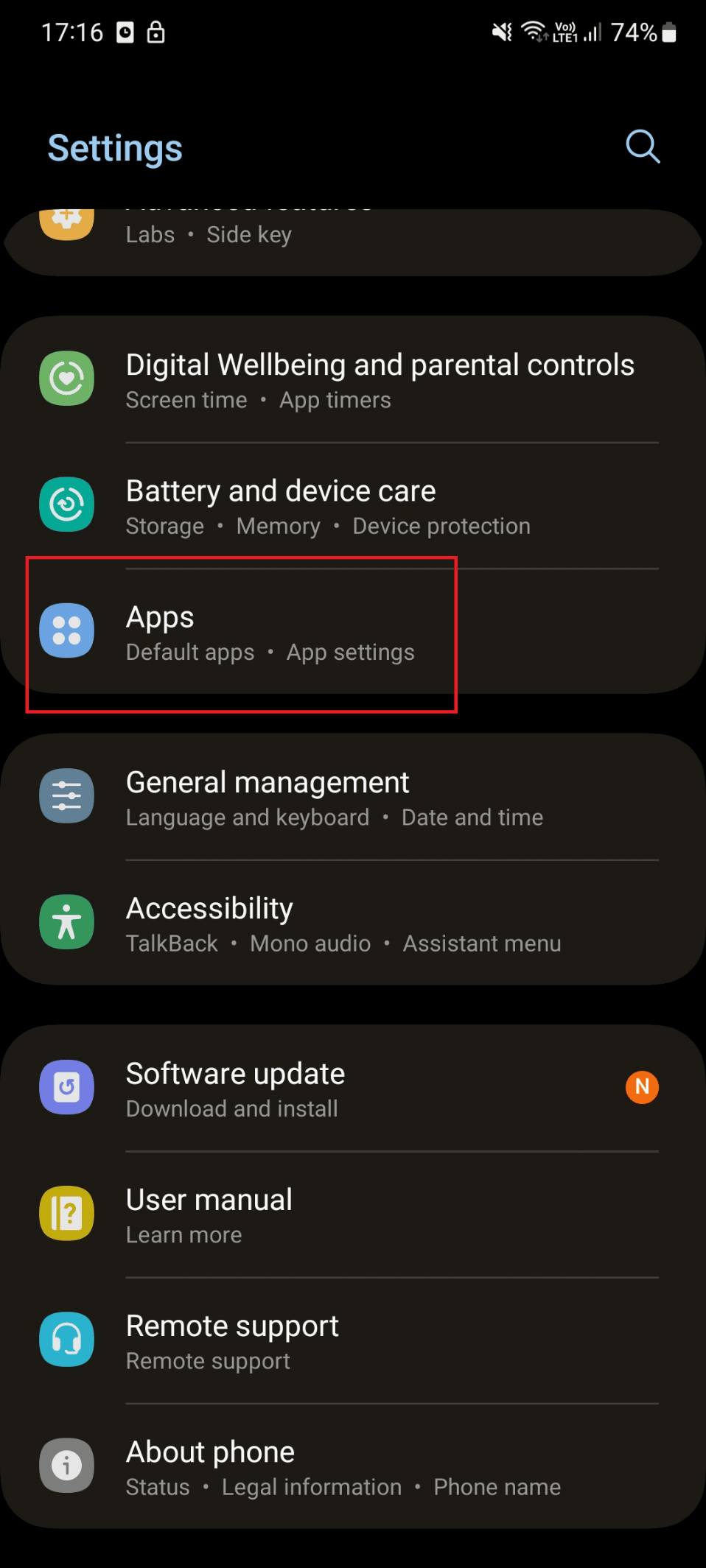
3. Atingeți aplicația dorită de la terți pe care doriți să o dezinstalați.
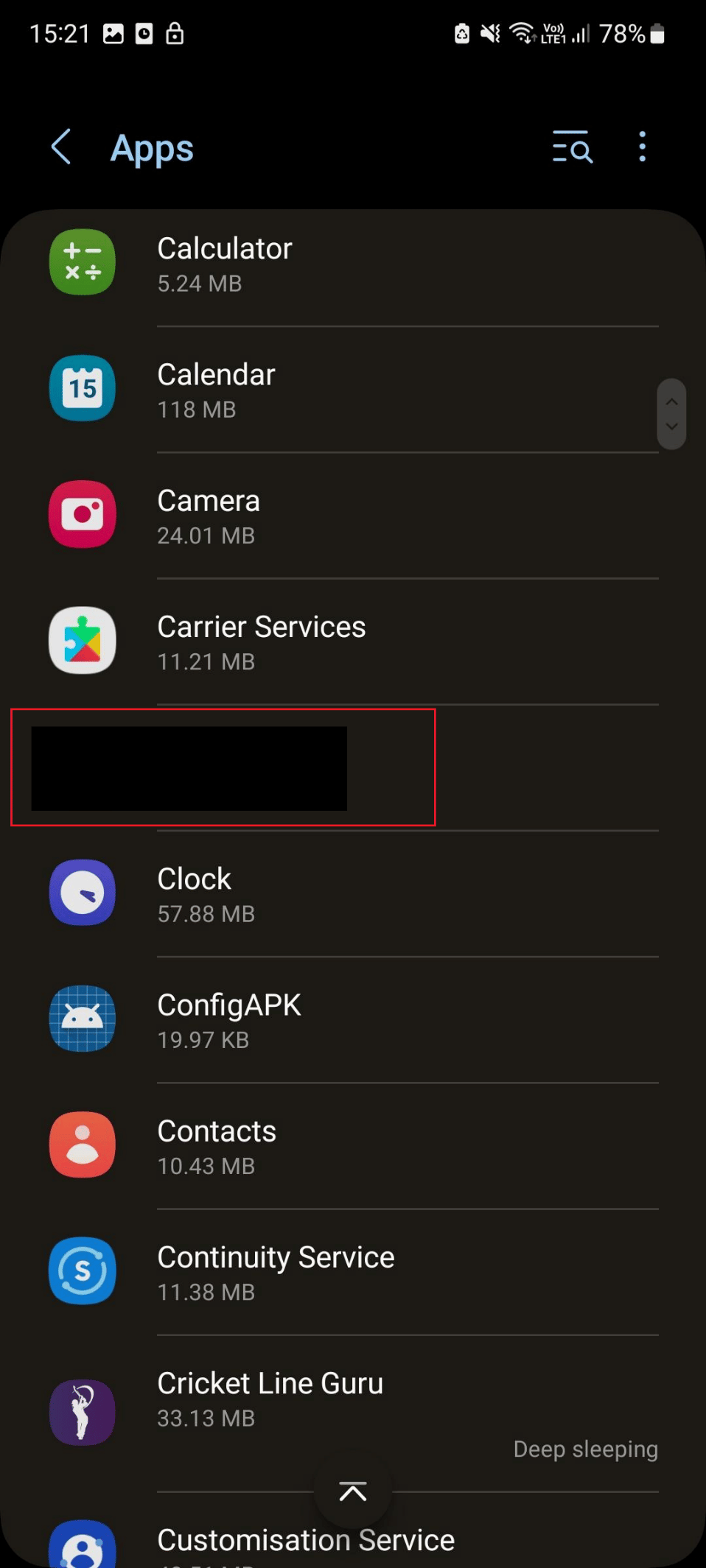
4. Apăsați pe Dezinstalare .
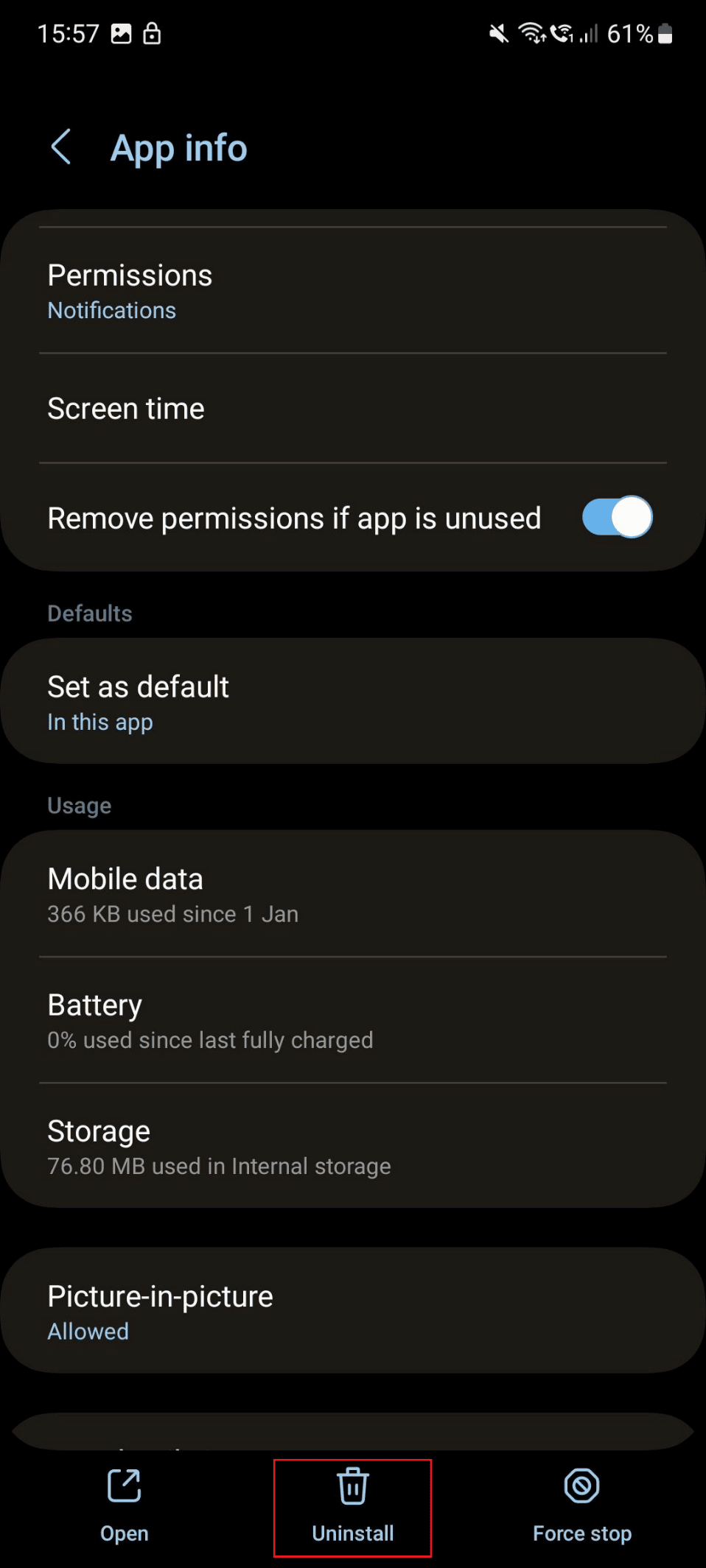
5. În cele din urmă, apăsați pe OK .
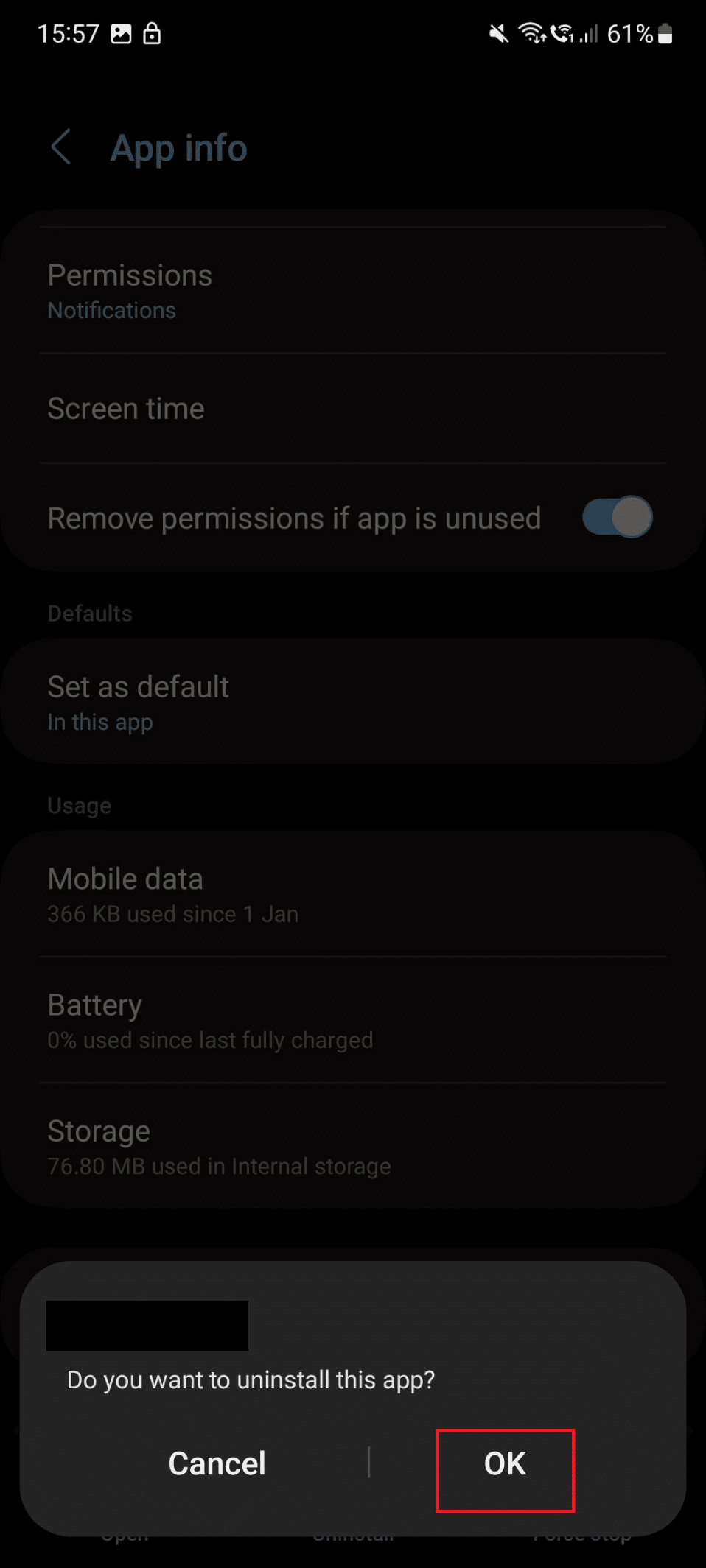
Metoda 11: Resetarea din fabrică a telefonului inteligent
Notă : înainte de a continua cu o resetare din fabrică, asigurați-vă că datele de pe telefonul dvs. Android sunt copiate de rezervă.
Resetarea din fabrică este una dintre metodele de a remedia problema discutată. Dacă resetați dispozitivul din fabrică, toate datele utilizatorului, aplicațiile terță parte și datele aplicațiilor asociate vor fi șterse de pe telefon.
1. Deschideți Setări și apăsați pe Gestionare generală .
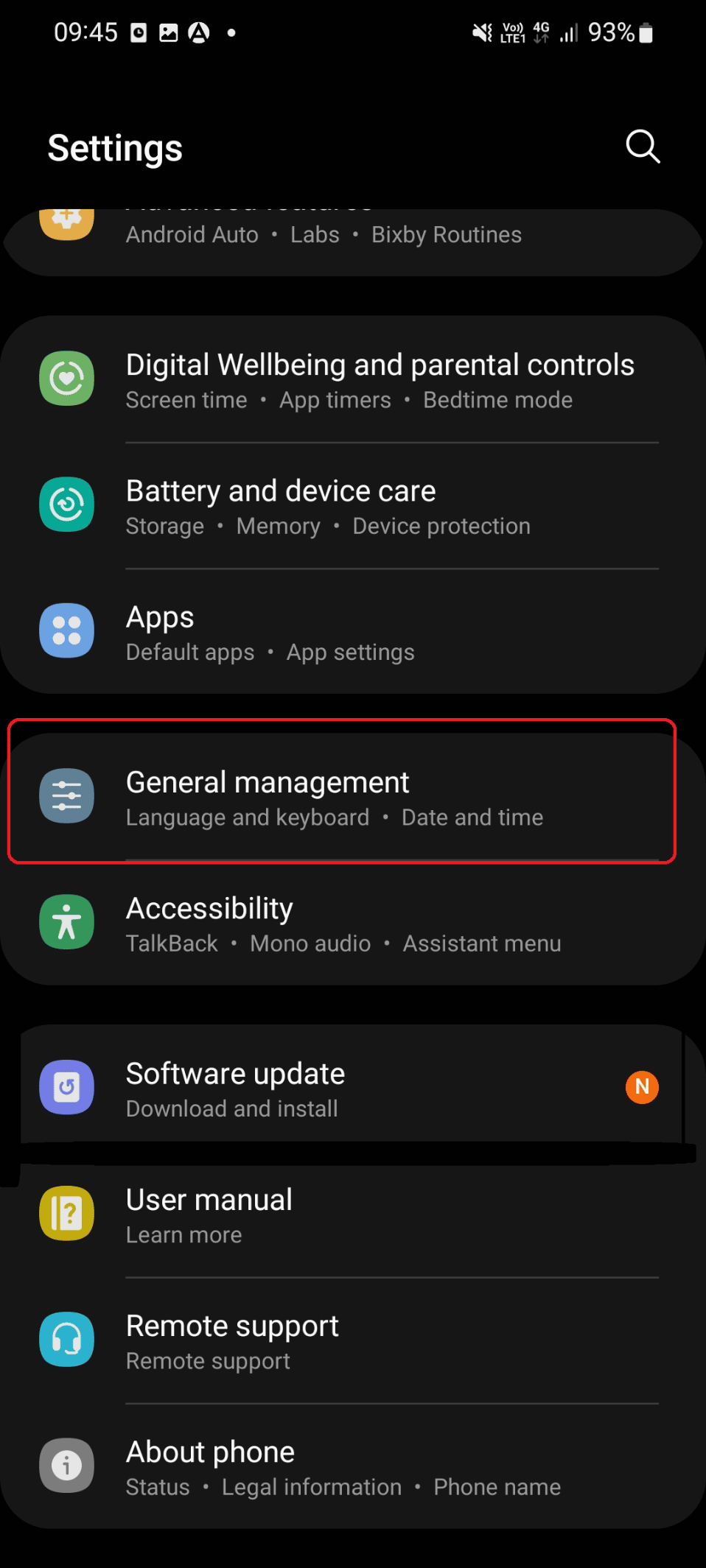
2. Glisați în jos și apăsați pe Resetare .
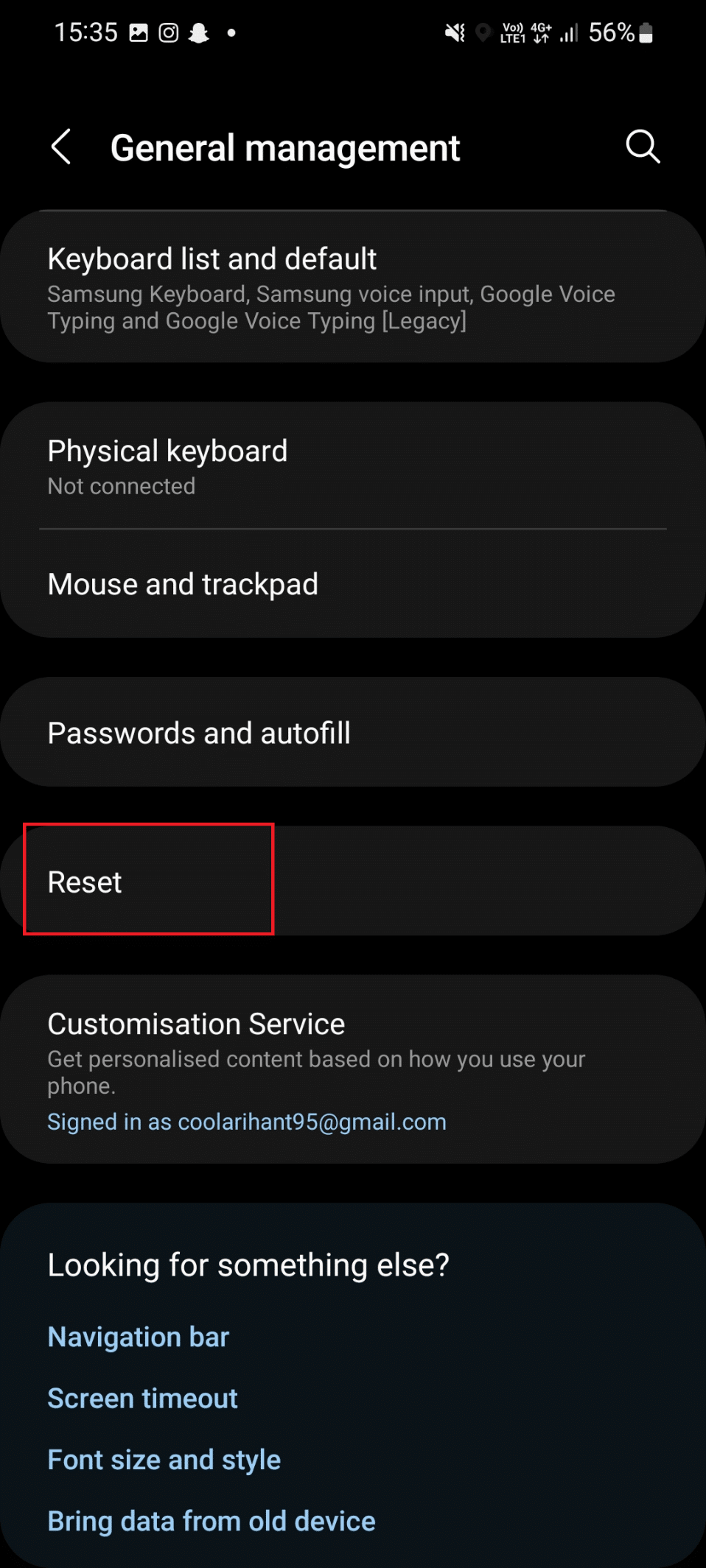
3. Aici, atingeți Resetarea datelor din fabrică .
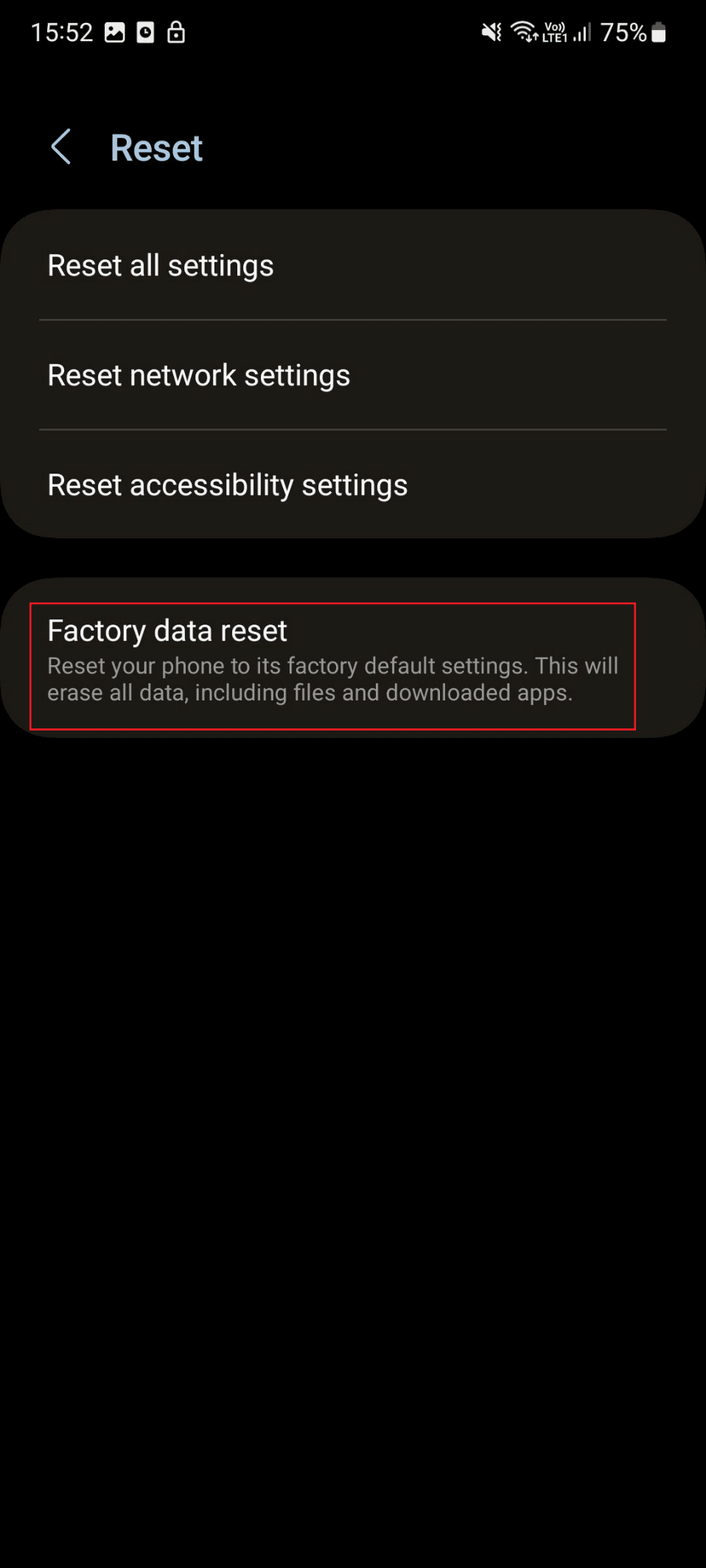
4. Urmați instrucțiunile de pe ecran pentru a reseta telefonul la setările din fabrică.
5. După resetare, lansați aplicația Cameră pentru a vedea dacă funcționează.
Metoda 12: Vizitați Serviciul pentru clienți telefonic
Dacă soluția menționată mai sus nu v-a ajutat să remediați problema, trebuie să reparați camera, deoarece se poate strica. Camera poate fi schimbată fizic sau chiar poate fi reparată pentru a o face să funcționeze. Puteți face acest lucru vizitând centrul de asistență pentru clienți al mărcii dvs. mobile și explicând problema cu dispozitivul dvs. managerilor. De exemplu, utilizatorii Samsung pot vizita Samsung Smart Cafe.
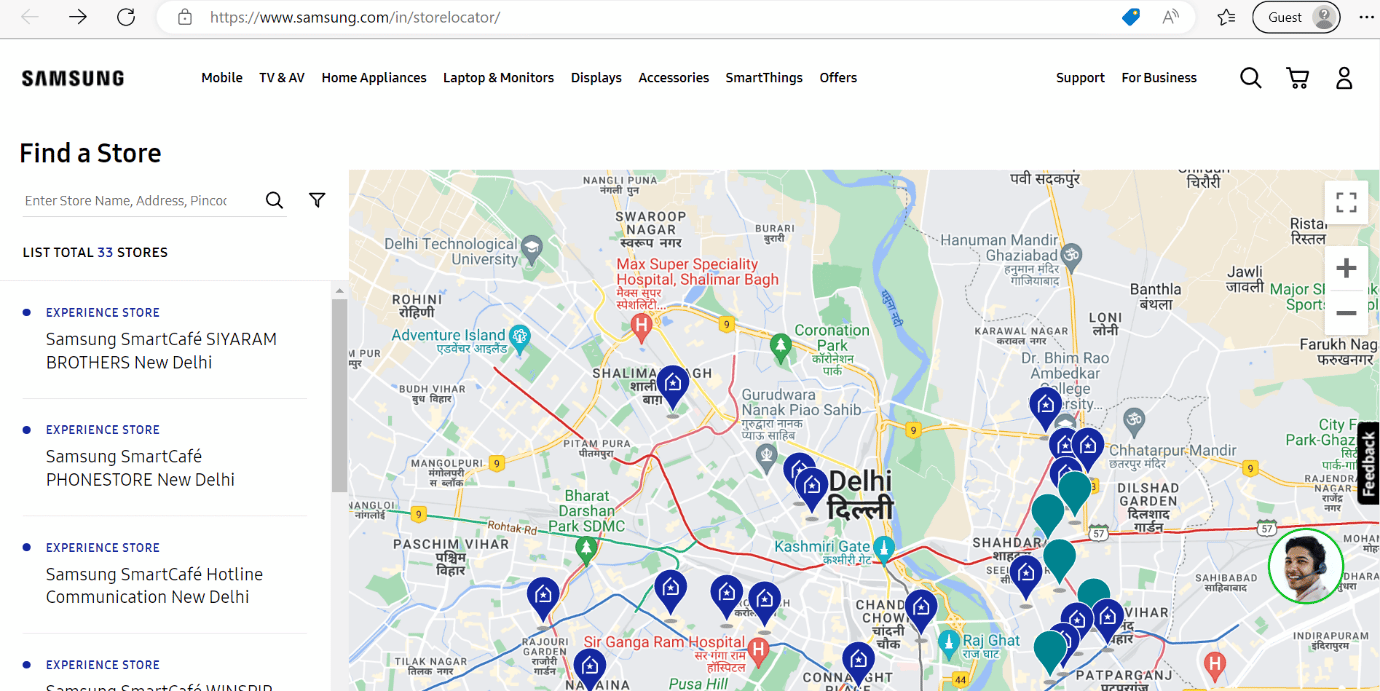
Recomandat :
- Cum să remediați eroarea TikTok 2433
- Top 15 cele mai bune aplicații de podcast pentru Android
- Ce este Actualizarea aplicației în fundal pe Android?
- Top 10 soluții pentru a remedia apelurile WiFi care nu funcționează pe Android
Sperăm că ați învățat de ce nu funcționează camera telefonului meu și cum să remediați camera Android nu funcționează . Spune-ne ce metodă a funcționat pentru tine. Nu ezitați să ne contactați cu întrebările și sugestiile dvs. prin secțiunea de comentarii de mai jos. De asemenea, spuneți-ne despre ce doriți să învățați în continuare.
